Page 1

1
Safety Precautions
Do not subject the device to severe impact or drop it from heights.
Do not use the device in extreme hot or cold, dusty or damp conditions. Do not
expose it to direct sunlight.
Avoid using the device near strong magnetic fields.
Normal functioning of the product may be disturbed by ESD. If so, simply reset
and restart the device following the instruction manual. During file transmission,
please handle with care and operate in a static-free environment.
Keep the device away from water and other liquids. In the event that water or
other liquids enter the device, power off the product immediately and clean the
device.
Do not use chemicals to clean the device in order to avoid corrosion. Clean it
with a dry cloth.
Do not install this equipment in a confined space such as a book case or similar
unit. The ventilation should not be impeded by covering the ventilation openings
with items such as newspaper, table-cloths, curtains etc.
No naked flame sources, such as lighted candles, should be placed on the
apparatus.
Attention should be drawn to environmental aspects of battery disposal.
Use the apparatus in moderate climates.
We are not responsible for damage or lost data caused by malfunction, misuse,
modification of the device or battery replacement.
Do not attempt to disassemble, repair or modify the product. This will invalidate
the warranty.
If the device will not be used for an extended period of time, please charge the
battery at least once per month to maintain battery life.
Charge the battery if:
a) The battery level icon displays (An empty battery)
b) The device powers off automatically when restarted.
c) There is no response when pressing keys with keys unlocked and battery full.
Do not interrupt the connection when the device is being formatted or
transferring files. Otherwise, data may be corrupted or lost.
When the device is used as a portable HD, please use only per the instructions.
Otherwise, permanent data loss could occur.
Please use and install data using the attachments/accessories provided and only
according to the manufacturer’s instruction.
Please refer to the information on the bottom of the device for electrical and
safety information before installing data or operating the device.
To reduce the risk of fire or electric shock, do not expose this device to rain or
moisture. The device should not be exposed to dripping or splashing. Never
place objects filled with liquids, such as vases, on the device.
There is danger of explosion if the battery is replaced incorrectly. Replace only
with the same or equivalent type.
Page 2

2
The battery (battery or batteries or battery pack) should not be exposed to
excessive heat such as sunlight, fire or the like.
Please follow responsible procedures for battery disposal.
If the power adaptor disconnected from the device, the device will remain
operable as long as the battery has sufficient charge.
The power adaptor is a CLASS II apparatus with double insulation, and no
external ground is provided.
Safety symbol explanation:
- The lightning flash with arrowhead symbol within an equilateral triangle is
intended to alert the user to the presence of non-insulated “dangerous
voltage” within the product’s enclosure that may be of sufficient magnitude
to constitute a risk of electric shock.
- To reduce the risk of electric shock, do not remove the cover (or back) as
there are no user-serviceable parts inside. Refer servicing to qualified
personnel.
- The exclamation point within an equilateral triangle is intended to alert the
user to the presence of important operating and maintenance instructions in
the literature accompanying the device.
- Correct Disposal of this product. This marking indicates that this
product should not be disposed of with other household waste in the EU. To
prevent possible harm to the environment or human health from
uncontrolled waste disposal, recycle it responsibly to promote the
sustainable reuse of material resources. To dispose of your used device,
please use the return and collection systems available in your area or
contact the retailer where the product was purchased. They can take this
product for safe environmental recycling.
This equipment should be installed and operated with minimum distance 20cm
between the radiator & your body.
CE in which countries where the product may be used freely: Germany, UK, Italy,
Spain, Belgium, Netherlands, Portugal, Greece, Ireland, Denmark, Luxembourg,
Austria, Finland, Sweden, Norway and Iceland. In France, except the channel 10
through 13, law prohibits the use of other channels.
Page 3

3
Listening Cautions
This product respects the current regulations for limiting the output volume of
consumer audio devices to a safe level. By listening to your device with
headphones or earbuds at high volumes, you run the risk of permanent damage
to your ears. Even if you get used to listening at high volumes and it seems
normal to you, you still risk the possibility of damaging your hearing. Reduce the
volume of your device to a reasonable level to avoid permanent hearing damage.
If you hear ringing in your ears, reduce the volume or shut off your device. This
device has been tested with the supplied earphones. In order to preserve your
hearing, it is advised that you use only the following headphone models: the
earphones supplied with your device, or any other headphones that respect the
current regulations. Other types of headphones may produce higher volume
levels.(At full power ,the prolonged listening of the walkman can damage the ear
of the use)
Maximum output voltage<=150mv
Do not use while operating a motorized vehicle. It may create a traffic hazard
and is illegal in many areas.
You should use extreme caution or temporarily discontinue use in potentially
hazardous situations created by obstructed hearing.
Even if your headphones or earphones are the open-air type designed to let you
hear outside sounds, don’t turn up the volume so high that you can’t hear what’s
around you.
Sound can be deceiving. Over time your hearing “comfort level” adapts to higher
volumes of sound. What sounds “normal” can actually be loud and harmful to
your hearing. Guard against this by setting the volume of your device at a safe
level BEFORE your hearing adapts.
To establish a safe volume level:
a. Start your volume control at a low setting.
b. Slowly increase the sound until you can hear it comfortably and clearly,
and without distortion. Once you have established a comfortable sound
level, leave it there.
This manual may not reflect your actual device’s operation. All information is subject to change
without prior notification. Please follow your actual device’s operational procedures.
Page 4
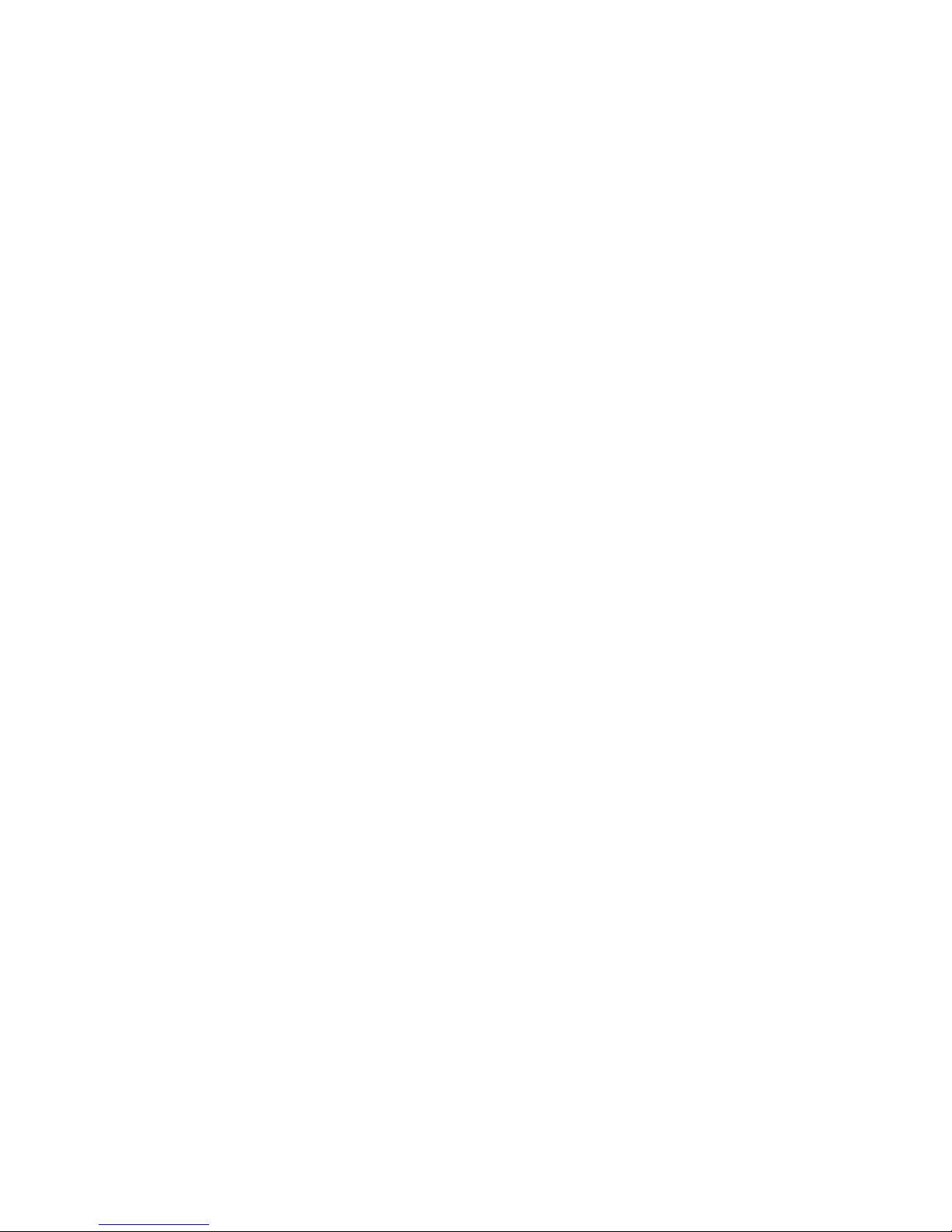
4
Table of Content
Safety Precautions ................................................................................................... 1
Listening Cautions .................................................................................................... 3
Feature Summary .................................................................................................... 5
Accessories ............................................................................................................. 5
Buttons & Ports ........................................................................................................ 5
Charging Battery ...................................................................................................... 6
Transferring Files from Computer ............................................................................. 6
Turning On the Unit .................................................................................................. 6
Home Screen ........................................................................................................... 7
Unlocking the Screen ............................................................................................... 8
Tips on touching screen ........................................................................................... 8
Accessing Internet .................................................................................................... 9
Reading E-Books ................................................................................................... 10
Playing Music ......................................................................................................... 12
Playing Video ......................................................................................................... 14
Viewing Photos ...................................................................................................... 15
Using the Camcorder/Camera ................................................................................ 16
Exploring Files ....................................................................................................... 16
Sending/Receiving E-mails ..................................................................................... 19
HDMI Output................................................................................................... 21
Managing 3rd Party Applications ............................................................................. 21
Close Recent Applications ...................................................................................... 22
Managing Tasks ..................................................................................................... 22
Troubleshooting ..................................................................................................... 23
Specifications ......................................................................................................... 23
FCC Statement ...................................................................................................... 24
Page 5
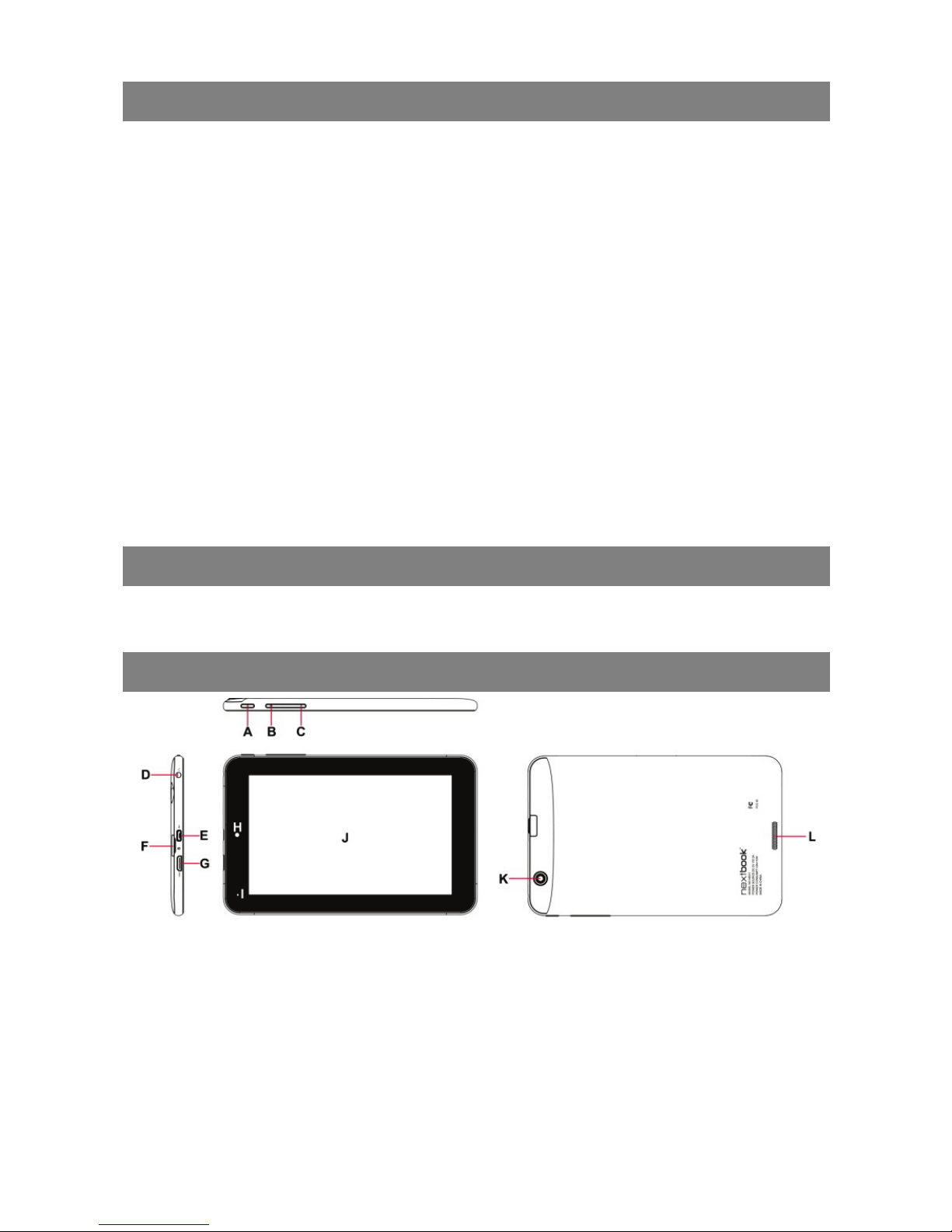
5
Feature Summary
Wi-Fi Connectivity
With the latest Wi-Fi technology, this device can connect you to the Internet wherever
you are.
7.0” Touch Screen
Touch or slide your finger on the screen, the screen responds instantly.
Third-party Application Support
With the built-in Android
TM
OS, you can install a large number of third-party
applications in this device.
Built-in Camera Lens
Equipped with the built-in camera lens, this unit can function as a webcam or video
recorder.
Built-in G-sensor
The screen changes to landscape or portrait automatically when the device rotates.
Entertainment
You can enjoy music, movies, pictures and e-books with the device.
Accessories
Main Unit ● USB cable ● AC Adaptor
User Manual ● Warranty Card ● Pouch
Buttons & Ports
A. Power button – press and hold to power on or off
the unit; briefly press to turn on or off the screen.
B. VOL- - turn down the volume
C. VOL+ - turn up the volume
D. Earphone Port – connect to stereo earphones.
E. Micro USB Port – connect to computer, USB disk,
keyboard or mouse through USB cable.
F. Micro SD card slot
G. HDMI interface
H. Front Camera lens
I. Charge indicator
J. Touch screen
K. Rear camera lens
L. Built-in speakers
Page 6

6
Charging Battery
The device has a built-in rechargeable battery. No extra battery installation is required.
Just charge the device when it indicates low battery.
To charge the battery, connect the device to any standard wall outlet via the DC-IN
port using the power adaptor. It takes about 3 hours to fully charge the battery. When
the battery is fully charged, the charge indicator should light up in orange. During
charging, the indicator lights up in red.
Note:
a. You are strongly recommended to charge the battery immediately when the device indicates the
battery is lower than 15%!
b. You can operate the device even when it is being charged. But for extended battery life, it is suggested
NOT to use the device when it is charging.
c. It is recommended to charge the battery before you use the device for the first time.
d. For maximum performance, lithium-ion batteries need to be used often. If you don’t use the device
often, be sure to recharge the battery at least once per month.
e. Be sure to use only the dedicated power adaptor provided with the unit for charging.
Transferring Files from Computer
Before reading or playing files, you need to transfer media files from a computer to the
device.
(1) Connect the device to a computer with the supplied USB cable.
(2) Tap “Turn on USB storage” to connect the device to computer.
(3) Once connected, two removable disk drives will show on your computer. One
represents the internal memory of the device, and the other represents the
memory card inserted into the device. Now you can copy files from or to these disk
drives just as you would on your hard drive.
(4) As you complete file transfer, choose “Turn off USB storage” to disconnect the
device.
(5) Remove the device from the computer safely.
The pre-installed applications and Android OS occupy a considerable part of capacity – nearly more than
1GB, it is normal that you see huge difference between available memory space and total capacity.
Turning On the Unit
To turn on the device, press and hold the Power button on the unit until you see the
boot-up screen. It may take a few minutes to start up the system, please wait before
you proceed.
To turn off the device, press and hold the Power button until you see the option
“Power Off”, tap on “Power Off” and then tap on “OK”.
Tip: For the sake of power saving, this device may sleep with the screen display off when
there is no touch action for a while (depending on the actual setting of Screen Timeout). You
can briefly press the Power button to wake it up.
Page 7
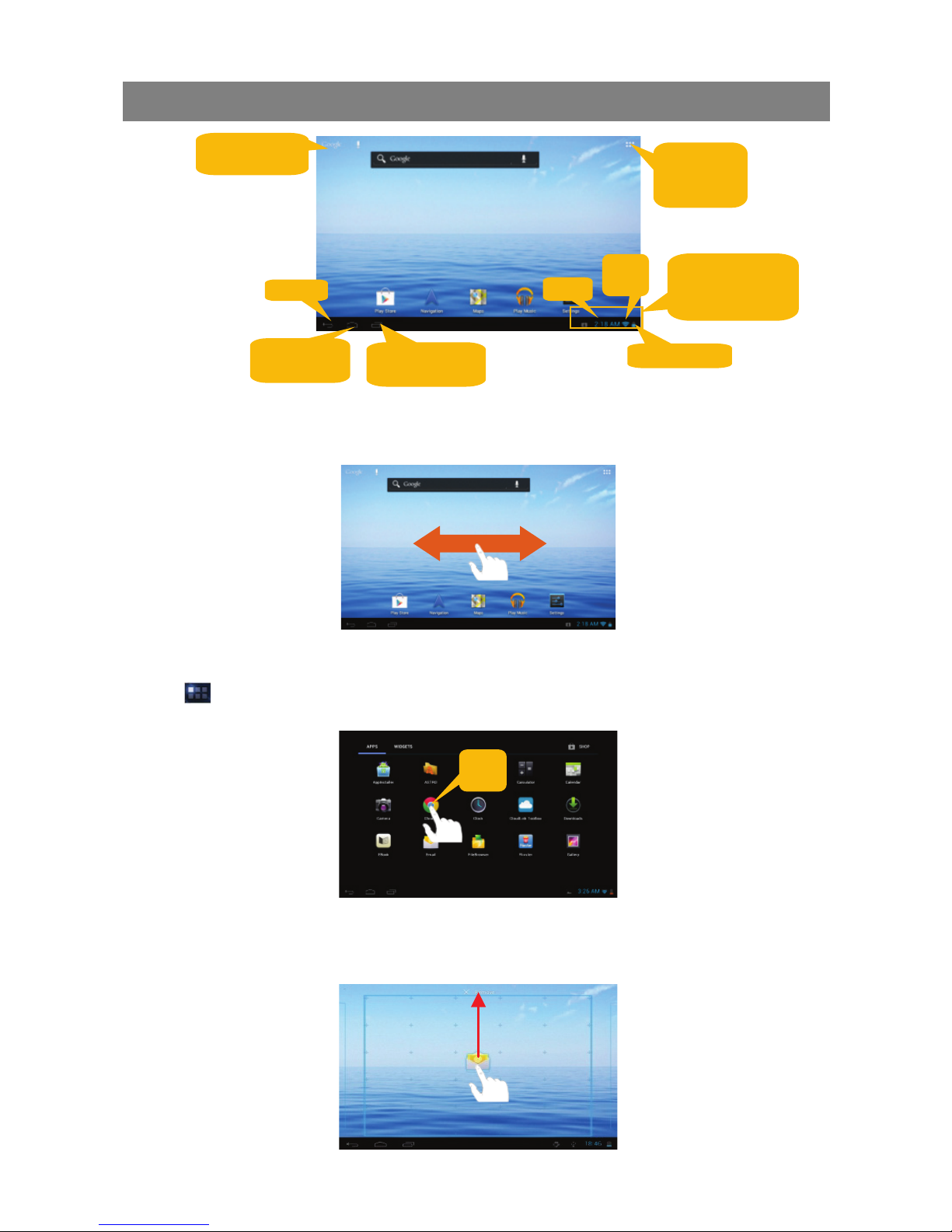
7
Home Screen
The extended Home Screen
Slide your finger horizontally on the screen to go to the left or right panel of the extended
Home Screen.
Customizing Home Screen Items
To add a Home Screen item (shortcuts, widgets, folders etc.), you can tap the application
icon to display all applications and then hold your tap on an item until it is placed on
home page.
To move a Home Screen item, hold your finger onto it until it is highlighted, then drag it to
the desired location, and release it.
To remove a Home Screen item, hold your finger onto it until it is highlighted, drag it to the
recycle bin “Remove” and then release your finger.
Go to Google
Search page
Go to
application
page
Return
Go to Home
screen
Recently used
applications
Battery level
Hold
down
Time
WiFi
is on
Tap the circled
area to display
settings
Page 8

8
Changing the wallpaper
Hold your tap on the Home screen until a menu appear. Tap on “Wallpaper” and then
choose a picture as the desktop wallpaper.
Preset Applications
The device has many useful applications pre-installed. You can tap the Application
Tab to display them.
Unlocking the Screen
The screen will be locked after the device is idle for a
few seconds. You need to unlock the screen by
dragging the lock icon rightwards before you
continue to use the device.
Tips on touching screen
Click: Briefly click on an item can open an application or page.
Drag: When watching a video or listening to music, you can tap on the progress
bar to playback any designated section of the
file. You can drag the cursor of the progress bar
to any other elapsed time point of the file.
Slide finger: In different browsers (File, Music,
Video, Photo, etc.), you can hold your finger on the
screen and then drag up and down to scroll the file
list up and down.
Page 9

9
Hold finger: In some browsers (File, Music, Video,
Photo, Web etc.), you may hold your finger on an
item to display options.
Pinch finger: You can zoom the page by pinching
your finger.
Accessing Internet
This device features built-in Wi-Fi technology so that you can access the internet over
Wi-Fi network.
Make WI-FI Connection
To use WiFi, first of all, you need to configure a Wi-Fi network. For such purpose, you
need to stay in a Wi-Fi service zone. Whenever it is within the coverage of a WiFi
network you have configured, the device will attempt to make a connection.
Before launching an Internet application such as the web browser, you first need to
activate the Wi-Fi and configure a Wi-Fi network.
(1)
Tap “ ” in the Home screen.
(2) Slide the WIFI toggle switch to “ON” to turn on WIFI.
(3) Your Tablet will scan automatically for available WiFi networks and display them in
the right panel. The list of available networks shows all the wireless networks in
range of your device. Choose a network from the list and then tap “Connect” to
connect. Some network may be secured with password, enter the password
before connecting. If the connection is successful, the message Connected
to…(WiFi Network Name) will appear under the WIFI Setting.
Note:
a) The available network list is constantly refreshed automatically.
b) When the Wi-Fi is enabled, the device will connect automatically to your configured networks
when they are in range.
c) If the device detects a network that has never been configured, it will display a notification icon.
Page 10

10
Launching the Web browser
To launch the Web browser, you tap the Browser icon in the Applications
screen.
To display menus, tap .
To enter a new address, tap the address bar and then type in address.
Note: Not all wireless networks offer access to the Internet. Some Wi-Fi networks only link several
computers together, without any Internet connection.
Using the Web Browser
You can scroll the screen up and down by tapping on the page and dragging it up
or down (be careful not to tap a link until you are ready!).
To open a link, simply tap it.
To go back to the previous page that you browsed, tap the Back icon .
To display the available menu items, tap the Menu icon .
To go back directly to the Home screen, tap the Home icon .
Reading E-Books
Read E-books offline
You can read e-books stored in the device. Before reading, you need to transfer or
download e-books to the device.
1. Connect the device to computer by USB cable, and then copy e-books from your
computer’s local drive to the device (see “Transferring files” section mentioned
before).
Note: Make sure your e-books are in format of EPUB, TXT, FB2 or RTF.
2. In the Application page, tap “Ebook” to enter the e-book reader mode.
Page 11
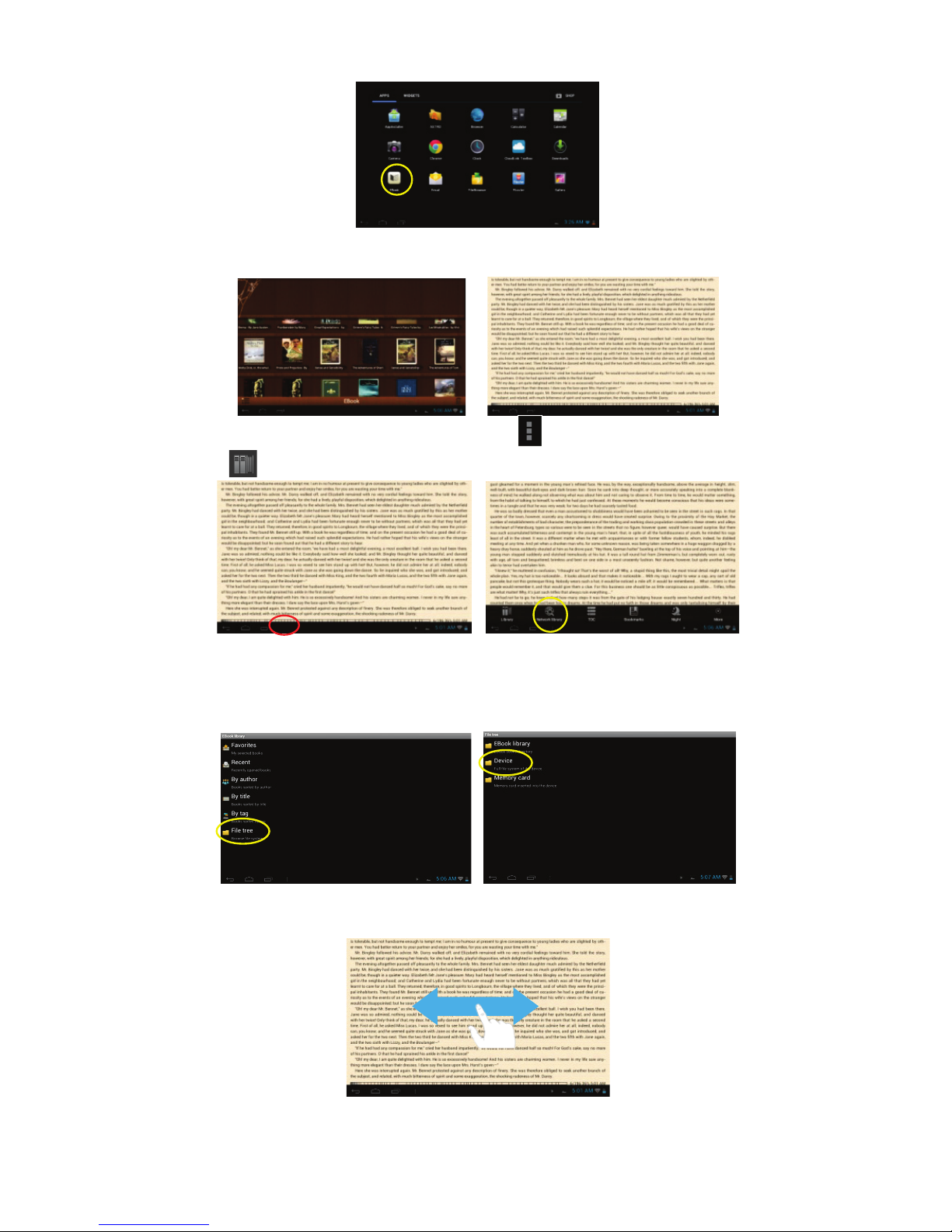
11
3. Slide your finger left and right on the book shelf to browse e-books and then tap an
e-book to start reading immediately.
4. When you are reading a page, you can tap to display a menu and then
choose “ ” to go to the local e-book library.
5. Tap “File tree” to choose e-books stored in the device. Choose “Device” and then
“sdcard” to enter the device’s internal memory (To search for e-books in an
external SD card, select “Memory Card” and then “external_sdcard”). Tap the
e-book that you want to open it.
6. When you are reading the e-book, you can:
Slide your finger on the screen left and right to page up or down.
(turn over pages)
Page 12
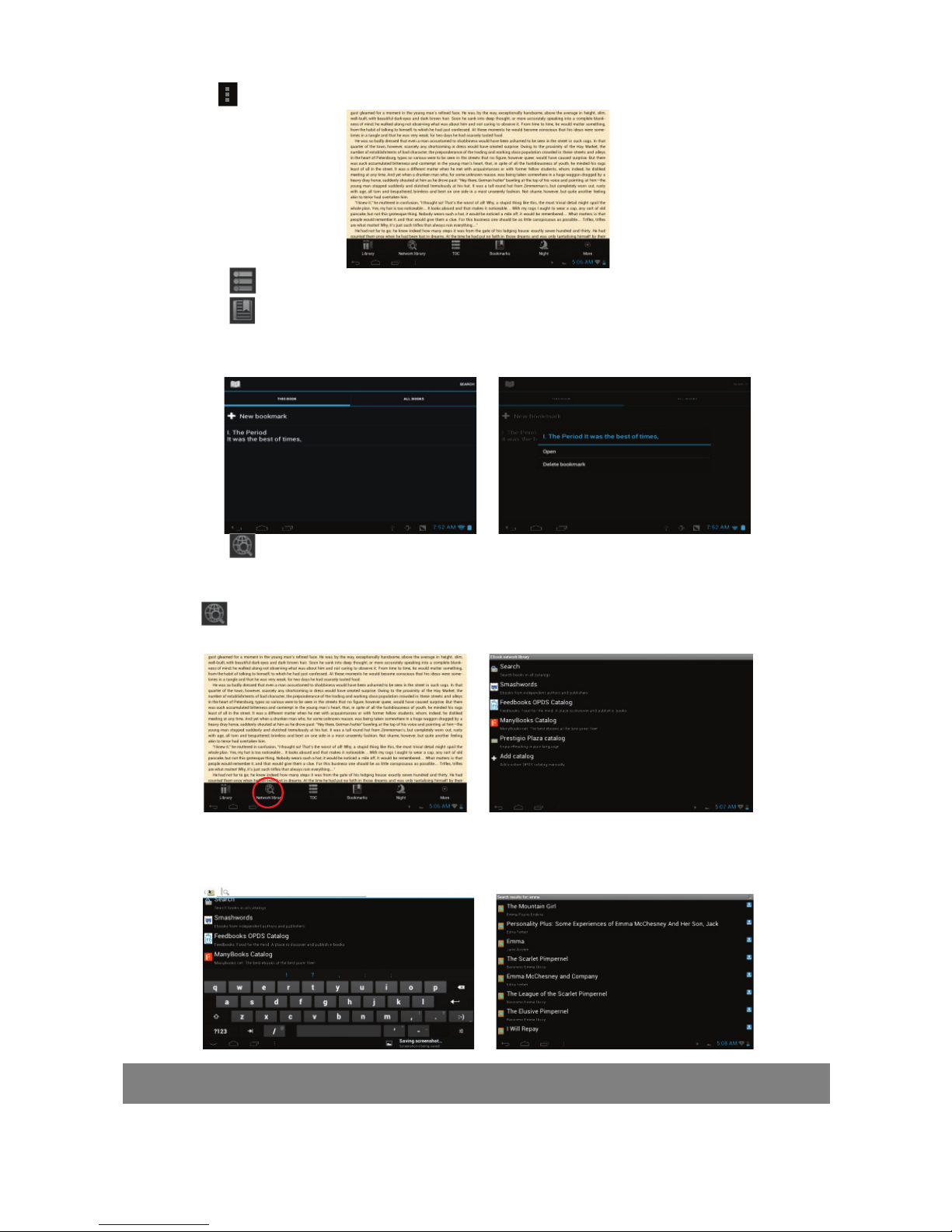
12
Tap to display e-book setting menu.
Tap “ ” to display the table of content.
Tap “ ” and then “New bookmark” to insert a bookmark on the current page.
To delete a bookmark, hold your finger on the bookmark list until a menu pops
up, and then select “delete bookmark” from the menu.
Tap “ ” to search for e-books in the online library.
Read E-books online
1. Tap “ ” to search for e-books in the online library (make sure the WiFi is turned
on).
2. Input the search criteria and then tap Enter on the keyboard to start searching.
When the result is listed, tap the e-book that you want, and then tap “download” to
download it. After downloading, tap “read local copy” to read it at once.
Playing Music
Tap the Music icon in the application page to launch the music player.
Page 13

13
Music Library
You should enter the music library once you start
the music player. The Music Library shows your
music files sorted by categories (Artist, Album, etc.)
if your music files contain these song information
tags. If some of your music files do not contain
information tags, they will be classified as
(Unknown) in the Music Library. When new music
is copied to the device, the Music Library will be updated automatically.
You can drag your finger up and down on the file list to scroll through it.
Tap a song to play.
Artist
List music files by artist.
Album
List music files by album.
Songs
List all music files.
Playlists
List your favorite songs.
Now Playing
Go to the Now Playing screen.
Shuffle songs
In the library, tap the Menu icon to display options – Play all, Party shuffle and
Shuffle all.
Play all – play tracks in normal order.
Party shuffle – shuffle 7-8 songs as a group each time.
Shuffle all – shuffle all songs stored in the device.
Playback Screen
Playback menu
During playback of a music file, tap on the MENU icon to bring up a context
menu:
a. Now Playing List
b. Shuffle songs /Not shuffle
c. Repeat /Not repeat
d. Display lyric
e. Artist Name
f. Album Name
g. Title (holding your tap on the title can search for
information about the track from the Internet.)
h. Previous song/Rewind
i. Play/Pause
j. Next song/Fast Forward
k. Progress bar
f
a
b
c
d
e
g
h
i
j
k
Page 14
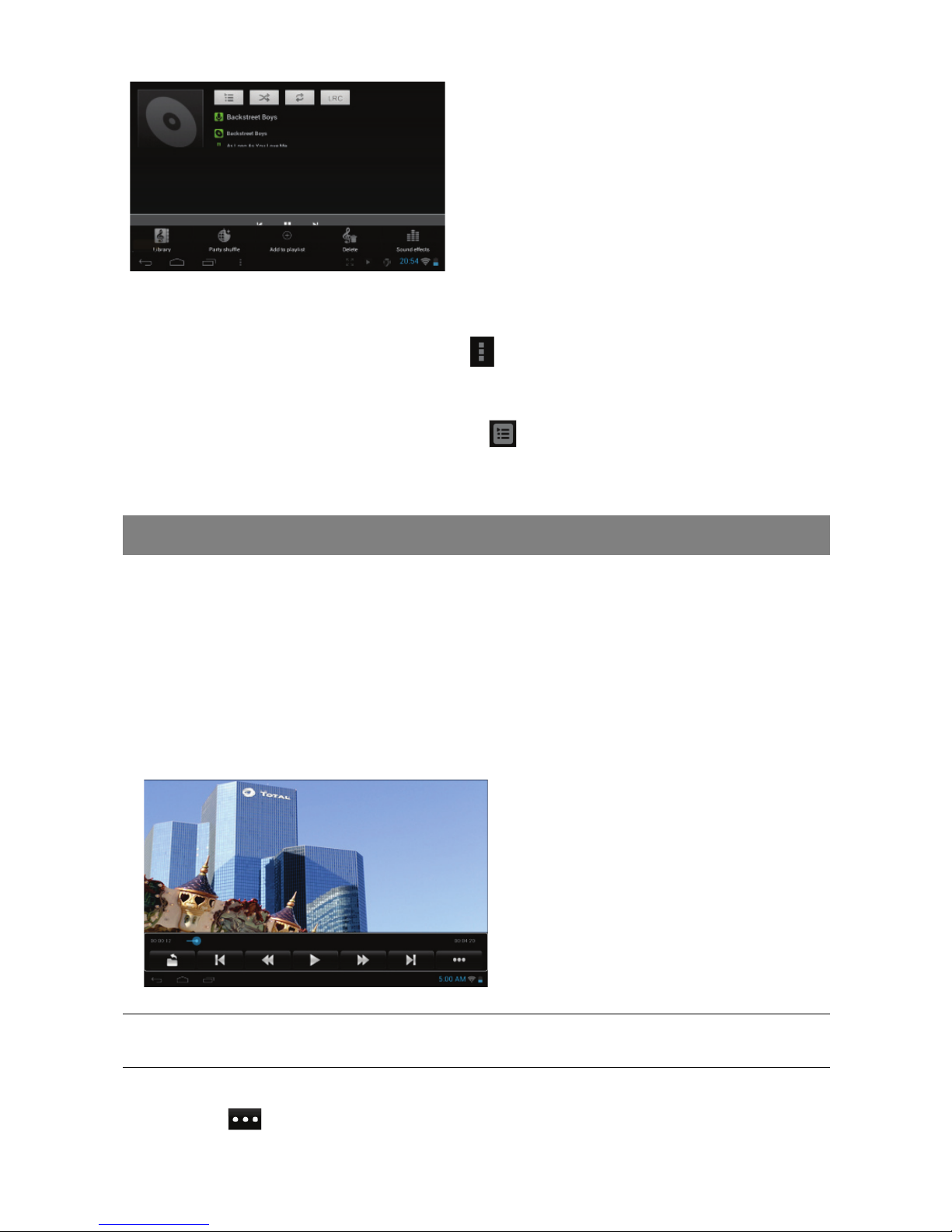
14
Playlist
The playlist is a list of songs that you have added manually.
To add the current track to a playlist, tap during playback, selelect “Add to
playlist” and then choose a playlist or tap “new” to create a new playlist.
To play a playlist,
(1) In the Music menu, tap the Playlist icon to display all the playlist. All songs
that you have added are listed.
(2) Tap a song to start playing.
Playing Video
Tap the Video icon in the application page to launch the video player.
Navigate through Video Files
You should see the video list when you enter the video player.
You can drag your finger up and down on the video list to scroll the video list up
and down.
Tap a video to start playing.
Playback Screen
Note: Some video files may not be played correctly with the device. Refer to the Technical Specifications
and make sure the video resolution, encoding format or file type is supported.
Video Playback Settings
Tap on the icon to display the video settings.
Library– return to music library menu.
Party Shuffle – select Party Shuffle mode
Add to playlist – add a song to the playlist.
Delete – delete a song.
Sound Effects – Set the sound effects for
the music playback.
a
b
c d e f g h
a. Progress bar
b. Exit
c. Previous Video
d. Fast Rewind
e. Play/Pause
f. Fast forward
g. Next video
h. Video settings
Page 15
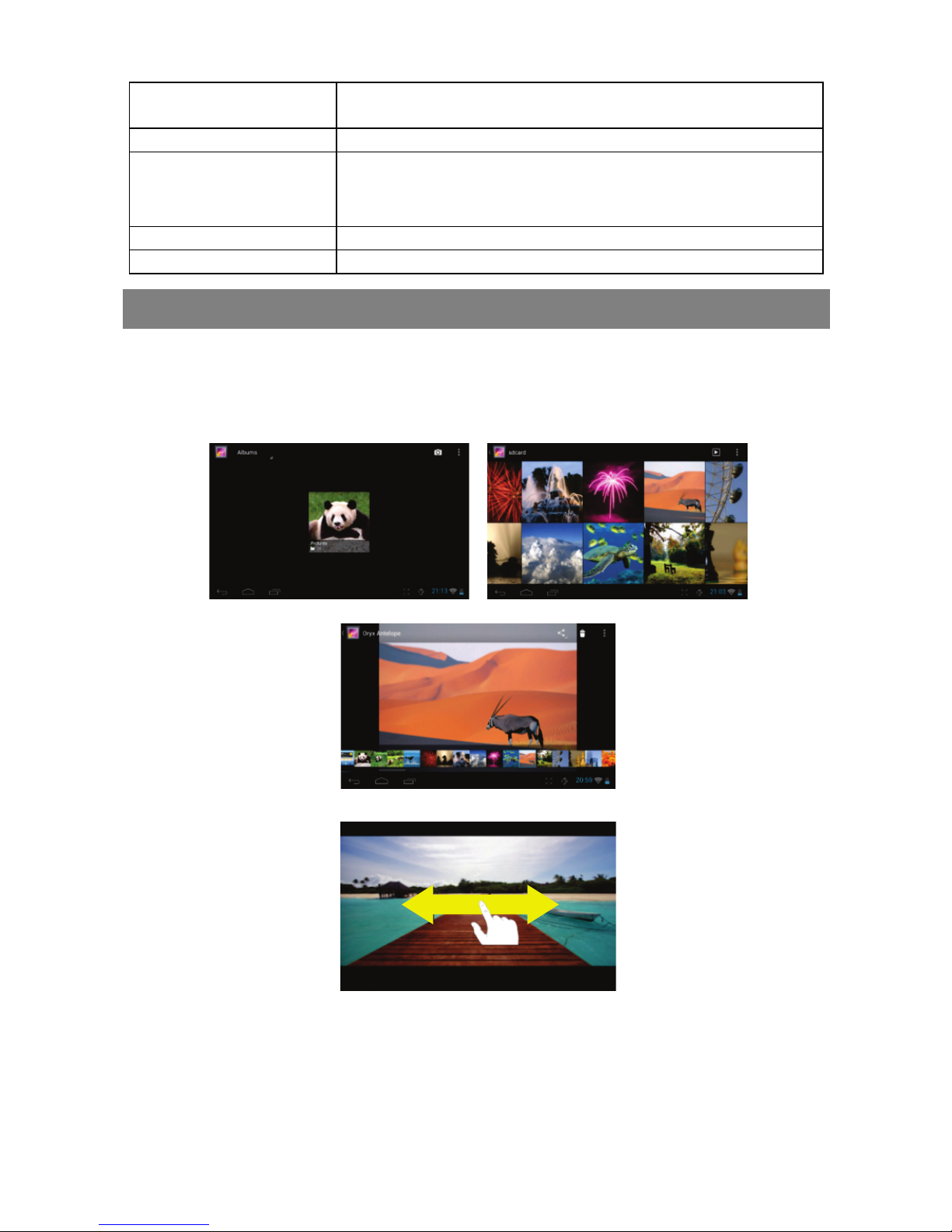
15
Delete Bookm
ark and
Play from beginning
Delete bookmark and play from beginning.
Delete Bookmark
Delete the video bookmark.
Play Mode
Single – plays the current video and then stops after playing.
Repeat One – Repeat the current video.
Repeat All – Repeat all videos.
Help
Get instructions on playing video.
Return Exit from the menu.
Viewing Photos
Tap the Gallery icon in the application page to launch the Photo Gallery.
Viewing Photos
(1) Photos should be listed in thumbnail. You can slide your finger on the screen left
or right to browse photos.
(2) Tap a photo thumbnail to view the photo in full screen.
(3) To display the previous/next picture, slide your finger on the screen horizontally.
(4) To zoom in or out the picture, pinch your finger on the picture.
Page 16

16
Display Menu
When you are viewing the picture, you can tap on the screen or the Menu icon to
show a menu.
Using the Camcorder/Camera
Tap the Camera in the application page to launch the Camera.
To start making video clips, tap on the Start/Stop button to start video
recording.
Tap on the Start/Stop button again to stop video recording or photographing.
The video clip / photo can be previewed in the Preview Window.
To play the video clip that you have made, enter the Video Player, and then tap the
video.
To view the photo that you have taken, enter the Photo Viewer mode, and then tap
the photo.
Exploring Files
You can explore files and folders with the FileBrowser and Astro application. In the
VCR mode
Start/Stop
Viewfinder
Photography mode
Zoom
Settings
Page 17

17
Home Screen, tap the Applications shortcut to display all applications and then tap the
Explorer icon or ASTRO to enter the file explorer mode.
Using the FileBrowser
Navigate through Files and Folders
You can drag your finger up and down to scroll
the file list up and down.
To open a file or folder, tap the file/folder.
You can go back or forward one level in the
interface by tapping on the Back icon .
Wherever you are in the interface, you can go
back directly to the Home screen by tapping .
Tap the Home icon to go to the root directory.
The Toolbar
Copy/Move Files and Folders
(1) Tap “ ” to enter the file selection mode.
(2) In the file list, tap the file to select it.
(3) Tap “ ” and then choose “copy” or “cut” from the menu.
(4) Navigate to the location where you wish to copy or move the file/folder to.
(5) Select the Editor icon from the toolbar and then choose “Paste.”
Delete Files and Folders
(1) Tap “ ” to enter the file selection mode.
(2) In the file list, tap the file to select it.
(3) Tap “ ” and then choose “delete” from the menu.
Rename Files and Folders
(1) Tap “ ” to enter the file selection mode.
(2) In the file list, tap the file to select it.
(3) Tap “ ” and then choose “Rename” from the menu.
(4) Type in a new name for the file.
Go to Root
directory
Select files
Copy/delete
/paste files
Sort files
Return
Thumbnail/list
Help
Page 18

18
Select Multiple Items
You can select more than one file or folder together.
(1) Tap “ ” to enter the file selection mode.
(2) In the file list, tap multiple files to select them.
Using the ASTRO
Navigate through Files and Folders
You can drag your finger up and down to
scroll the file list up and down.
To open a file or folder, tap the file/folder.
Tap the menu icon , you can manage the
applications (see details in the “Managing 3rd
party Applications” section).
You can go back or forward one level in the interface by tapping on the Back icon
or Next icon .
You can go back one level in the directory by tapping on the LevelUp button .
Wherever you are in the interface, you can go back directly to the Home screen by
tapping on the Return icon .
Tap the Home icon to go to the root directory.
Using the Toolbar
You can use the toolbar to navigate through your device’s internal memory/ memory
card and delete or copy files.
Home Go to the Home Screen.
Up Go back one level in the directory.
Multi Select more than one file.
Edit Copy, delete, move, paste or rename the file or folder.
Search Search for a specific file or folder
Back Go back one level in the interface.
Next Go forward one level in the interface.
View Display files and folders in list or icons.
Sort Sort files and folders by name, date, size or file type.
Prefs Preferences for the ASTRO
Network Enable the Wi-Fi network or Bluetooth (if available).
Copy/Move Files and Folders
(1) Navigate through the file/folder and locate the file/folder you want.
(2) Tap the Multi icon and then tap the file(s) /folder(s) that you want. You can
Tapping on the grey area can hide/display the toolbar.
Sliding your finger on the toolbar can scroll through all tools.
Page 19

19
select multiple items by tapping. To deselect the item(s), tap the Cancel icon .
(3) Select “Copy” or “Move” from the pop-up menu.
(4) Navigate to the location where you wish to copy or move the file/folder to.
(5) Select the Edit icon from the toolbar and then choose “Paste.”
Delete Files and Folders
(1) Navigate through the file/folder and locate the file/folder you want.
(2) Tap the Multi icon and then tap the file(s) /folder(s) that you want. You can
select multiple items by tapping. To deselect the item(s), tap the Cancel icon .
(3) Select “Delete” from the pop-up menu and then select “Delete” to confirm.
Compress Files/Folder with Zip
(1) Navigate through the file/folder and locate the file/folder you want.
(2) Tap the Multi icon and then tap the file(s) /folder(s) that you want. You can
select multiple items by tapping. To deselect the item(s), tap the Cancel icon .
(3) Select “Zip” from the pop-up menu.
(4) Enter a name for the zip file and then tap “Create”.
File Options
You can hold your finger on an item to display the
following options:
Details – file information
Open As – open the file with another application.
Edit – copy, delete, move, zip the file
Send – send the file by e-mail (email account login required.)
Set As – set the file as desktop
Sending/Receiving E-mails
This device has an E-mail application pre-installed. You can send or receive e-mails
from the Internet at any time with this device. Make sure you have an Internet
connection before using the email service.
In the Home Screen, tap the Applications shortcut to display all applications and then
tap the Email icon to launch the e-mail application.
Setup Email Account
First you need to setup an E-mail account for receiving or sending emails.
(1) Start up the email application by tapping the Email application icon and you are
prompted to setup an account.
(2) Input your email address and login password. You can set the account as default
by selecting the option “Send email from this account by default”.
(3) Tap “Manual Setup” to set the email server information.
(4) Choose the server type from POP3, IMAP or Exchange for incoming emails. To
know what type of your email server is, you can consult the service provider,
network administrator or search for information in the Internet.
(5) Input required information (server, port etc.). You can obtain the information from
Page 20

20
the service provider, network administrator or the Internet.
(6) Choose the server type for outgoing emails, and input required server information.
(7) Click “Next” to continue. Your tablet will check the server settings. When it prompts
you that “Your account is set up, and email is on its way”, your account is set up
successfully.
(8) Input your name and then tap on “Done” to finish.
Note: If you have more than one account, every time when you start up the email application, you enter the
default email account.
Manage Accounts
You can setup more than one account and manage these accounts by checking
information about the account, adding another account or deleting an account.
(1) Launch the email application and then tap on the Menu icon to display the
menu item. Choose “Accounts” to display accounts.
Add another Account
Following these steps to add another account if you want.
(2) Tap on the Menu icon to display the menu item, and then choose “Add
account”.
(3) Follow the steps of setting up a Email Account to add an account.
(1) When you are in the email box, tap on the Menu icon to display the menu
items.
Delete an Email Account
(2) Tap on “Accounts” to display all email accounts.
(3) Hold your tap on the account that you want to delete until a menu pop up.
(4) Tap on “Remove Account”,and then tap on “OK” to confirm.
(1) When you are in the email box, tap on the Menu icon to display the menu
items.
Check the Account Setting
(2) Tap on “Accounts” to display all email accounts.
(3) Hold your tap on the account that you want to check until a menu pop up.
(4) Tap “Account settings”,and then you should see all setting information about the
account. You can edit these settings as you want.
View Emails
You should enter your mailbox when you start up the email application.
In the mailbox, you can slide your finger up and down to scroll through the email
list.
Tap on an email to open it.
Holding your tap on the email can display a menu. With the menu, you can open,
reply, forward or delete the email.
Page 21

21
Email Menu Items
In the email list, tap on the Menu icon to display the menu.
Refresh
Refresh the emails.
Compose
Compose a new email.
Folders
Go back to email box.
Accounts
View all email accounts.
Account Settings
Check your account settings.
HDMI Output
The device features a HDMI interface with which you can connect the device to digital
televisions. HDMI connection can deliver high-definition audio and video quality.
To use the HDMI function on digital televisions,
(1) Turn on the digital television, and switch its Source mode to HDMI.
(2) Connect the device to the digital television through HDMI cable. Once the
connection is made, the digital TV shows content synchronized with the device,
and then you can enjoy the sharpest image quality on the wide screen of
television.
(3) Optionally, you can set the image quality with the “HDMI Switch” setting.
Note:
HDMI interface is only for HDMI cable. Error may occur if you insert other
connectors (for example, USB connector) into the HDMI port.
Managing 3rd Party Applications
Your device provides support to many useful third-party applications. You can
purchase the applications to add more functions to your device. They are available
online at the Internet or directly on your product.
Pre-installed Applications
The device has pre-installed applications when it was manufactured. You can see
them by tapping the Applications icon . They are video player, audio player,
browser, alarm clock, calculator etc.
Page 22

22
Install Applications
You can install applications manually following these steps:
(1) Download the installation file directly from the built-in application library (e.g.
SlideMe) or Internet. Make sure the file is in format of .apk which is supported by
your Internet Tablet system.
(2) Copy the installation file to your Internet Tablet by USB connection.
(3) Turn on your Internet Tablet and locate the installation file with the Explorer.
(4) Once the application is installed successfully, you can find it in the application tab.
Uninstall Applications
(1) Tap the Settings shortcut in the Home Screen to
display all system settings.
(2) Select “Apps”.
(3) Tap the application that you want to uninstall.
(4) Tap “Uninstall” to uninstall the application.
Note:
You cannot uninstall the pre-installed applications.
Some of the applications developed for Android mobile might not run properly in the Device. Please
consult the respective software developer for further information.
Close Recent Applications
Your device can remember applications that you used recently. That’s very useful
when you want to go back to a window you opened recently. Also, you can close
these applications to enhance system performance.
(1) Tap to display applications that you used recently.
(2) Hold your tap on the application that you want to stop, and then select “Remove
from list”.
Managing Tasks
Your Internet Tablet can handle multiple tasks at the same time. For example, you
can view photos while listening to music. Multitasking is helpful but inefficient if too
Page 23

23
many tasks are running. In order to save system memory and enhance system
performance, you can end some tasks that you don’t use at the moment.
(1) Tap “Task Killer” application.
(2) Tap the task that you want to end.
(3) Tap “KILL selected apps” to end the task.
Troubleshooting
Reset this device
In the event that the device freezes, you can force the device to shut down by holding
the Power button for a few seconds longer than powering off, and then restart the
device.
Specifications
Item
Description
CPU
Based on AML8726-MX Cortex A9 (dual core)
Main CPU frequency: 1.5GHz
DDR 1GB
Built-in operating system Android OS 4.1
Hardware IBM PC or compatible PC, Note-book or Macintosh with USB port
Internal Memory 8GB
Memory Card type Micro-SD card: 2GB, 4GB (SDHC), 8GB (SDHC), 16GB, 32GB(optional)
Operation System Windows2000/XP/Vista/windows 7/Linux2.4/ MAC OS 10.6.7 above
Interface
USB2.0 High speed
SD (compatible SDHC)
3.5mm Earphone
Connection Agreement WiFi (802.11 b/g/n)
G-sensor Support 360 rotation
E-Book
File Format EPUB/TXT/FB2/RTF
Coding
Format
EPUB Format: .Open
TXT / FB2/ RTF Format: .Open
Photo Format
JPEG(Baseline): 8000*8000 pixels (Max.)
BMP
GIF (Static): 6000x 4500 pixels (Max.)
PNG: 8000x8000 pixels (Max.)
Audio
File Format MP3/WAV/OGG/FLAC/APE/AAC
Coding
Format
MP3 (MPEG1/2/2.5 Audio Layer 1/2/3): 8~48KHZ/8~320Kbps,CBR and
VBR
WAV (MS-ADPCM, IMA-ADPCM, PCM): 8~48KHZ
OGG (Q1- Q10): 8~48KHZ
FLAC(Compress Level 0~8): 8~48KHZ
APE (Version 3.95,3.97,3.98,3.99,normal and fast) : 8~48KHZ
AAC(ADIF, ATDS Header AAC-LC and AAC-HE): 8~48KHZ
Page 24

24
Video
File Format AVI, 3GP, MP4, RM, RMVB, F LV, MKV, MOV, MPG, VOB, DAT
Coding
Format
AVI(MPEG4,XVID,DIVX3/4/
5/6, MS MPEG4 V3)
1920*1088pixels/30FPS (Max)
Audio Codec:MP2/MP3/AC3/AAC/PCM
3GP/MP4(H.264,H.263,MP
EG4,XVID,DIVX3/4/5/6, MS
MPEG4 V3)
MPEG4,XVID,DIVX3/4/5/6:
1920*1080pixels/30FPS (Max.)
H.264: 1920*1080pixels/30FPS (Max)
Audio Codec: MP2/MP3/AC3/AAC/PCM
RM/RMVB(Real video 8/9)
1920*1080pixels/30FPS (Max)
Audio Codec: Cook/AAC
FLV(Sorenson Spark)
1920*1080pixels/30FPS (Max)
Audio Codec: MP3
MOV(H.264,
H.263,MPEG4,XVID,DIVX3/
4/5/6, MS MPEG4 V3)
MPEG4, XVID,DIVX3/4/5/6, MS MPEG4
V3: 1920*1080 pixels / 30FPS/ 38.4Mbps
(Max.)
H.264:
1920*1080pixels/30FPS/20Mbps(Max)
Audio Codec: MP2/MP3/AC3/AAC/AMR
MPG/DAT/VOB(MPEG1/2)
1920*1080pixels/30FPS/80Mbps(Max.)
Audio Codec: MP2/MP3
MKV
1920*1080pixels/30FPS
Video Codec: H.264, MPEG4,WMV3
Audio Codec: MP2/MP3/AC3/AAC/PCM
MPG/DAT/VOB
1920*1080pixels/30FPS
Video Codec:MPEG1/2
Audio Codec:MP2/MP3
Battery Charge Time About 4 Hours
Battery Life
About 5 hours of music playback;
About 4 hours of video playback;
About 4 hours of web browsing.
Display 7.0-inch TFT LCD, Touchpad (capacitive touch pad), 800X600 pixels
SNR >=75dB
Frequency Response Range 20Hz—20KHz
Power Supply
Rechargeable lithium-ion polymer battery;
AC Adapter: AC Input 100-240V~50/60Hz, DC Output 5V/2A
Storage Temp. -20℃ ~ +65℃
Ambient Temp. 0℃ ~ +50℃
Operation Relative Humidity 20% ~ 90%(40℃)
Storage Relative Humidity 20% ~ 93%(40℃)
FCC Statement
This equipment has been tested and found to comply with the limits for a Class B digital device,
pursuant to Part 15 of the FCC Rules. These limits are designed to provide reasonable protection
against harmful interference in a residential installation.
This equipment generates, uses and can radiate radio frequency energy and, if not installed and
used in accordance with the instructions, may cause harmful interference to radio communication.
However, there is no guarantee that interference will not occur in a particular installation. If this
equipment does cause harmful interference to radio or television reception, which can be
determined by turning the equipment off and on, the user is encouraged to try to correct the
interference by one or more of the following measures:
- Reorient or relocate the receiving antenna.
Page 25

25
- Increase the separation between the equipment and receiver.
- Connect the equipment into an outlet on a circuit different from that to which the
receiver is connected.
- Consult the dealer or an experienced radio/TV technician for help.
Caution: Any changes or modifications to this device not explicitly approved by manufacturer
could void your authority to operate this equipment.
USA
This device complies with Part 15 of the FCC Rules. Operation is subject to the following two
conditions:
(1) this device may not cause harmful interference, and
(2) this device must accept any interference received, including interference that may cause
undesired operation.
Changes or modifications not expressly approved by the party responsible for compliance
could void the user's authority to operate the equipment.
Canada:
This device complies with Industry Canada licence-exempt RSS standards(s).
Operation is subject to the following two conditions: (1) this device may not cause interference,
and 2) this device must accept any interference, including interference and that may cause
undesired operation of the device.
FCC RF warning statement:
The device has been evaluated to meet general RF exposure requirement. The device can be used
in portable exposure condition without restriction.
Page 26

26
Other names of systems and products mentioned in these instructions are usually the registered
trademarks or trademarks of the manufacturers who developed the system or product concerned.
The
™
and ® marks are not used to identify registered trademarks and trademarks in these
instructions.
This manual was correct and complete at the time of printing. However, new specifications and
updates can occur at any time without prior notice. No part of this manual may be copied,
republished, reproduced, transmitted or
distributed in any way without prior written consent of E
Fun. Any unauthorized distribution of this manual is expressly forbidden.
E Fun may find it necessary to modify, amend or otherwise change or update this manual. We
reserve the right to do this at any time, without any prior notice. All specifications and features are
subject to change without notice. All screen shots shown are simulated and may not represent the
actual screen on production units sold to consumers.
For instruction manuals, updat
ed drivers or other information, be sure to visit our website at:
www.nextbookusa.com
Or write to us at:
E Fun
West Covina, CA 91791
USA
Copyright © 2013
Page 27

1
Mesures de sécurité
Ce produit est conforme aux normes actuelles limitant a un niveau sécuritaire le
volume d’émission audio d’appareils destines a la consommation. En vous
servant d’écouteurs ou d’oreillettes pour écouter votre appareil, vous courez le
risque d’endommager votre ouïe. Même si vous devenez habitue d’écouter a
volume élevé et que ceci vous apparait normal, vous courez quand même le
risque d’endommager votre ouïe. Réduisez le volume de votre appareil a un
niveau raisonnable afin d’éviter des dommages permanents a l’ouïe. Si vous
entendez un grondement dans vos oreilles, réduisez le volume ou fermez votre
appareil. Cet appareil a été testé avec les écouteurs fournis. Afin de préserver
votre ouïe, nous vous suggérons de n’utiliser que les modèles d’écouteurs
suivants: ceux fournis avec votre appareil ou encore tout autres écouteurs
conformes aux présentes normes en vigueur. Les autres types d’écouteurs
peuvent produire des niveaux de son plus élevés. (L’écoute prolongée du
baladeur à pleine puissance peut endommager l’ouïe de l’utilisateur)
Tension de sortie maximale<=150mv.
Ne pas soumettre l'appareil à des impacts sévères ou le laisser tomber.
Ne pas utiliser l’appareil dans des conditions de chaleur ou de froid extrêmes,
un environnement poussiéreux ou par temps humide. Ne pas l’exposer à la
lumière directe du soleil.
Éviter d’utiliser l’appareil à proximité de champs magnétiques puissants.
Le fonctionnement normal du produit peut être perturbé par les DES. Si c’est
le cas, réinitialisez et redémarrez simplement l’appareil en suivant les directives
du manuel d’utilisation. Durant la transmission de fichiers, veuillez manipuler
avec soin et utiliser dans un environnement sans parasites atmosphériques.
Gardez l’appareil à l’écart de l’eau et d’autres liquides. Si de l’eau ou d’autres
liquides venaient qu’à s’infiltrer dans l’appareil, mettre immédiatement le produit
hors tension et le nettoyez.
Ne pas utiliser de produits chimiques pour nettoyer l’appareil afin d’éviter la
corrosion. Nettoyez à l'aide d'un chiffon sec.
Ne pas laisser l’appareil dans un espace confiné comme une bibliothèque ou un
endroit semblable.
La ventilation ne doit pas être obstruée en couvrant les orifices de ventilation
avec des articles tels que des journaux, des nappes, des rideaux, etc.
Aucune flamme nue, comme une chandelle allumée, ne doit être placée sur
l’appareil.
Une attention particulière devrait être portée aux aspects environnementaux de
l’élimination de la pile.
N'utilisez cet appareil que dans des climats tempérés.
Nous ne sommes pas tenus responsables des dommages ou des pertes de
données causés par la défaillance, le mauvais usage ou la modification de
l’appareil ou le remplacement de la batterie.
Ne pas tenter de démonter, de réparer ou de modifier le produit. Cela aura pour
effet d’annuler la garantie.
Si l’appareil n’est pas utilisé pendant une période de temps prolongée, veuillez
charger la batterie au moins une fois par mois pour prolonger la vie utile de la
batterie.
Chargez la batterie si :
a)L’icône de l’indicateur de charge de la batterie affiche (une batterie à plat)
Page 28

2
b) L’appareil se met automatiquement hors tension lorsqu’il est redémarré.
c) Si le fait d’appuyer sur les touches alors qu’elles sont déverrouillées ne
donne aucun résultat et que la batterie est complètement chargée.
Lorsque l'appareil est en cours de formatage ou que le transfert de fichiers est
en cours, ne pas interrompre la connexion. Sinon, les données pourraient être
corrompues ou perdues.
Lorsque l’appareil est utilisé comme une HD portable, veuillez utiliser
uniquement conformément aux instructions.
Sinon, une perte permanente des données pourrait s’ensuivre.
Veuillez utiliser et installer les données en utilisant l'équipement / les
accessoires fournis et uniquement conformément aux directives du fabricant.
Veuillez vous référer aux informations se trouvant sous l'appareil pour des
informations concernant les connexions électriques et la sécurité avant
d'installer les données ou d'utiliser l'appareil.
Afin de réduire les risques d’incendie ou de chocs électriques, ne pas exposer
cet appareil à la pluie ou à l’humidité. Cet appareil ne doit pas être exposé aux
écoulements ou aux éclaboussures. Ne jamais placer des objets remplis de
liquides, comme des vases, sur l’appareil.
Il y a risque d’explosion si la batterie est incorrectement remplacée. Remplacer
uniquement avec la même batterie ou une batterie du même type.
La batterie (batterie ou batteries ou bloc de piles) ne doit pas être exposée à la
chaleur excessive comme la lumière du soleil, les flammes toute source de
chaleur similaire.
Veuillez adopter des procédures responsables pour l’élimination de la batterie.
Si l’adaptateur d’alimentation est débranché de l’appareil, l’appareil demeurera
opérationnel tant que la charge de la batterie sera suffisante.
L’adaptateur d’alimentation est un appareil de CLASSE II à double isolation et
aucune mise à la terre n’est fournie.
Explication des symboles de sécurité :
- Le symbole de l’éclair avec la pointe de flèche à l’intérieur d’un triangle
équilatéral a pour but d’alerter l’utilisateur de la présence d'une « tension
dangereuse » non isolée à l’intérieur du boîtier du produit et dont la
magnitude est suffisante pour constituer un risque de choc électrique.
- Afin de réduire le risque de choc électrique, ne pas enlever le couvercle
(ou l’arrière) du fait de l’absence de pièces réparables par l’utilisateur à
l’intérieur. Confier l’entretien à un(e) technicien(ne) qualifié(e).
- Le point d’exclamation dans un triangle équilatéral a pour but d’avertir
l’utilisateur de la présence d’instructions importantes sur le fonctionnement
et l'entretien dans la documentation accompagnant l'appareil.
- Élimination appropriée de ce produit. Cette inscription indique que ce
produit ne doit pas être éliminé avec les autres déchets domestiques dans
l’UE. Afin d’éviter toute atteinte possible à l’environnement ou à la santé
Page 29

3
humaine provenant de l’élimination non contrôlée des déchets, recyclez
l’appareil de manière responsable afin de promouvoir la réutilisation
rationnelle des ressources matérielles. Pour éliminer votre appareil usagé,
veuillez utiliser les systèmes de retour et de cueillette disponibles dans
votre région ou contacter le détaillant chez qui vous avez acheté le produit.
Il peut prendre ce produit pour le recycler de façon sûre et respectueuse
de l’environnement.
Cet équipement devrait être installé et opéré à une distance minimum de 20 cm
entre le radiateur et votre corps.
CE dans quels pays ou le produit peut être librement utilisé: Allemagne,
Royaume Uni Italie, Espagne, Belgique, Pays-Bas, Grèce, Irlande, Danemark,
Luxembourg, Autriche, Finlande, Suède, Norvège and Islande. En France, mis
a part les canaux de 10 a 13, la loi interdit l’utilisation d’autre canaux.
Mesures de précaution à adopter lors de l’écoute
Ne pas utiliser vos écouteur ou votre casque d’écoute à un volume trop élevé.
Les experts de l’ouïe déconseillent l’écoute prolongée continue.
L’exposition à un volume excessif par le biais d’écouteurs ou d’un casque
d’écoute peut causer une perte auditive.
Si vos oreilles bourdonnent, réduisez le volume ou cessez l'utilisation.
Ne pas utiliser pendant la conduite d’un véhicule motorisé. Cela pourrait créer
un risque d’accident et cela est illégal dans plusieurs régions.
Vous devez faire preuve d’une grande prudence ou cessez temporairement
l’utilisation dans des situations potentiellement dangereuses pouvant être
créées lorsque les oreilles sont obstruées.
Même si vos écouteurs ou votre casque d’écoute est (sont) de type ouvert et
conçu(s) pour vous laisser entendre les bruits extérieurs, n’augmentez pas le
volume à un point tel que vous ne puissiez plus entendre ce qui vous entoure.
Les bruits peuvent être trompeurs. Avec le temps, votre « niveau de confort »
de l’ouïe s’adapte à des volumes plus élevés. Ce qui semble « normal » peut
actuellement être bruyant et dangereux pour vos oreilles. Prémunissez-vous
contre de tels risques en réglant le volume de votre appareil à un niveau sûr
AVANT que vos oreilles ne s’adaptent.
Pour établir un volume sûr :
a. Commencez en choisissant un réglage bas du volume.
b. Augmentez lentement le son jusqu'à ce que vous puissiez l’entendre
confortablement et clairement sans aucune distorsion. Une fois que
vous avez établi un niveau sonore confortable, gardez ce réglage.
Il se peut que ce manuel ne reflète pas le fonctionnement de votre appareil
actuel. Toutes les informations sont sujettes à changement sans préavis.
Veuillez suivre les procédures opérationnelles de votre appareil actuel.
Page 30

4
Tables des matières
Sommaire des caractéristiques ................................................................................................................ 5
Boutons et ports ......................................................................................................................................... 5
Chargement de la batterie ......................................................................................................................... 6
Transfert de fichiers ................................................................................................................................... 6
Mise sous tension / hors tension .............................................................................................................. 6
Écran d’accueil ........................................................................................................................................... 7
Déverrouillage de l’écran ........................................................................................................................... 9
Conseils pour l'écran tactile ...................................................................................................................... 9
Accéder à Internet .................................................................................................................................... 10
Lecture d’E-Books .................................................................................................................................... 11
Faire jouer de la musique ........................................................................................................................ 14
Faire jouer des vidéos ............................................................................................................................. 15
Voir des photos ......................................................................................................................................... 16
Utilisation du caméscope / de l'appareil photo ...................................................................................... 17
Explorateur de fichiers ............................................................................................................................. 18
Envoi/Réception de Courriels ................................................................................................................. 21
Sortie HDMI ................................................................................................................................................ 23
Gestion des applications tierces ............................................................................................................. 23
Fermer applications récentes.................................................................................................................. 24
Gérer des tâches ...................................................................................................................................... 24
Dépannage ............................................................................................................................................... 25
Specifications ............................................................................................................................................ 25
Déclaration de la FCC ............................................................................................................................. 26
Page 31

5
Sommaire des caractéristiques
Connectivité sans fil (Wi-Fi)
Grâce à la technologie sans fil (Wi-Fi) la plus récente, cet appareil permet de vous
connecter à Internet peut importe l'endroit où vous vous trouvez.
Écran tactile (7 po)
Touchez ou faites glisser votre doigt sur l’écran et l’écran répondra instantanément.
Soutien d’applications tierces
Grâce au SE Android
MC
intégré, vous pouvez installer un grand nombre
d'applications tierces sur cet appareil.
Détecteur G intégré
L’écran passe automatiquement du format à l’italienne au format vertical en faisant
pivoter l’appareil.
Divertissement
Vous pouvez apprécier de la musique, des films, des photos et des e-livres avec le
Mobile NextBook.
Lecteur de documents Office
Avec le lecteur OfficeSuite intégré, vous pouvez lire des documents en format Word,
Excel, PPT etc.
Boutons et ports
F. Emplacement pour carte
Micro SD
G. Port HDMI
H. Objectif de l'appareil photo
I. Indicateur de charge
J. Écran tactile
K. Lentille de la caméra arrière
L. Haut-parleurs intégrés
A. Bouton de mise en marche – appuyez
et maintenez pour allumer ou éteindre
l'appareil ; appuyez brièvement pour
allumer ou éteindre l'écran.
B. VOL+
C. VOL-
D. Port pour écouteurs - connexion à des
écouteurs stéréo.
E. Port micro USB – à un ordinateur par
un câble USB.
Page 32

6
Chargement de la batterie
Cet appareil est équipé d’une batterie rechargeable intégrée. Aucune installation
additionnelle n’est requise pour la batterie. Chargez simplement l’appareil
lorsque la batterie est faible.
Pour charger la batterie, connectez l’appareil à une prise de courant murale
standard via le port « DC-IN » en utilisant l’adaptateur d’alimentation. Il faut
environ 5 heures pour charger complètement la batterie. Lorsque la batterie est
complètement chargée, le témoin de charge sur le bouton gauche devrait
s’allumer en vert. Durant le chargement, le témoin s’allume en rouge.
Remarque :
a. Il est fortement recommandé de charger la batterie immédiatement lorsque l’appareil
indique que la charge de la batterie est inférieure à 15 %!
b. Vous pouvez utiliser l’appareil durant le chargement. Mais pour augmenter la durée de vie de la
batterie, il est suggéré de ne PAS utiliser l’appareil durant son chargement.
c. Il est recommandé de charger la batterie avant d’utiliser l’appareil pour la première fois.
d. Pour une performance maximale, les batteries au lithium-ion doivent être souvent utilisées. Si
vous n’utilisez pas souvent l’appareil, assurez-vous de recharger la batterie au moins une fois
par mois.
Transfert de fichiers
Avant de lire ou de faire jouer des fichiers, vous devez transférer des fichiers de
contenu multimédia d’un ordinateur à l’appareil.
(1) Connectez l’appareil à un ordinateur avec le câble USB fourni.
(2) Choisissez “Connecter USB” puis appuyez sur “ouvrir l mémoire USB” afin
de connecter l’appareil a votre ordinateur.
(3) Une fois connecté, deux disques durs amovibles apparaitront sur votre
ordinateur : l’un d’eux représente la mémoire interne de l’ordinateur et
l’autre, la carte-mémoire insérée dans l’appareil.
(4) Déconnectez l’appareil du PC sans risque.
a) Cliquez à gauche sur l’icône dans le coin inférieur droit de
l’ordinateur de bureau.
b) Cliquez sur le message de la petite fenêtre contextuelle disant
« Stop the USB Mass Storage
Device –Drive (X) ».
c) Déconnectez l’appareil de l’ordinateur.
Remarque : Les applications préinstallées et le SE Android occupent une partie importante
de la capacité – près de 1 Gb, il est normal que vous constatiez une grande différence
entre l’espace de mémoire disponible et la capacité totale.
Mise sous tension / hors tension
Pour mettre l’appareil sous tension, appuyez et maintenez enfoncé la touche
de mise en marche sur l’unité jusqu’à ce que vous aperceviez l’écran
d'amorçage, puis relâchez. Il peut falloir quelques minutes pour démarrer le
système, veuillez attendre avant de poursuivre.
Conseil : Cet appareil sommeillera avec l’écran hors tension s’il demeure inactif pendant
quelques secondes. Vous pouvez appuyez brièvement sur le bouton « Power » pour mettre
l’écran sous tension et le réveiller.
Page 33

7
Un assistant de démarrage devrait se lancer lorsque l'appareil se met en marche.
Veuillez suivre l'assistant pour configurer la région où vous êtes – États-Unis ou
Canada.
La prochaine fois que vous lancez l'Assistant de démarrage manuellement, vous
pouvez appuyer sur «Réglages» «À propos de la tablette» «Assistant de
démarrage», puis redémarrez l'appareil.
Pour mettre l’appareil hors tension, appuyez et maintenez enfoncé la touche
de mise ne marche jusqu’à ce que vous aperceviez l’option « Power Off »
(mettre hors tension), tapez sur « Power Off », puis tapez sur « OK ».
Écran d’accueil
Aller à la page de
recherche Google
Aller à la page
d'applications
Retour
Aller à l'écran
d'accueil
Applications
récemment
utilisées
Niveau
de pile
Heure
WiFi est
activé
Appuyez sur la
zone entourée
pour afficher les
paramètres
Page 34

Écran d'accueil étendu
Faites glisser votre doigt horizontalement sur
l'écran pour aller ay panneau de gauche ou
de droite de l'écran d'accueil étendu.
Déplacer / Supprimer un élément Changer fond d'écran
Modification des paramètres système Affichage des applications
Applications préinstallées
Le périphérique a de nombreuses applications utiles préinstallées. Vous pouvez
appuyer sur l'icône Applications pour les afficher.
Ajouter un élément
Pour ajouter un élément à l'écran d'accueil
(raccourcis, widgets, dossiers etc.), appuyez
sur pour afficher les applications puis
maintenez l'élément enfonce et placez-le sur
l'écran d'accueil.
Maintenez votre doigt sur un élément
jusqu'à ce qu'il soit en surbrillance,
puis faites-le glisser vers la position
désirée. Pour supprimer un élément,
faites-le glisser sur « Supprimer ».
Maintenez enfoncé l'écran d'accueil
jusqu'à ce qu'un menu apparaisse.
Sélectionnez « Fonds d'écran » dans
le menu, puis choisissez une image.
Appuyez sur «Paramètres» sur
l'écran d'accueil pour afficher tous
les paramètres, puis modifiez le
paramètre que vous souhaitez.
Appuyez sur l'icône Application
pour afficher toutes les applications
installées sur votre appareil.
Maintenez
enfoncé
Page 35

Déverrouillage de l’écran
L'écran sera verrouillé si l'appareil est inactif pendant quelques secondes. Vous
pouvez déverrouiller l'écran en faisant glisser l'icône de verrouillage vers la droite
avant de continuer à utiliser l'appareil.
Conseils pour l'écran tactile
Cliquer : Cliquer brièvement sur un élément permet d'ouvrir un fichier, une lien,
une application ou une page.
Faire glisser le doigt : Dans les différents
navigateurs (Fichiers, Musique, Vidéo, Photo,
etc), vous pouvez maintenir votre doigt sur
l'écran, puis faire glisser de haut en bas pour
faire défiler la liste des fichiers
Faire glisser : Lorsque vous regardez une vidéo
ou écoutez de la musique, vous pouvez faire
glisser le curseur de la barre de progression à
n'importe quel point de temps écoulé du fichier.
Maintenir le doigt : Dans certains navigateurs
(Fichiers, Musique, Vidéo, Photo, Web, etc.),
vous pouvez maintenir votre doigt sur un
élément pour en afficher les options.
Toucher avec le doigt : Vous pouvez
zoomer la page en la touchant avec le doigt.
Page 36

Accéder à Internet
Votre NextBook est équipé de la technologie sans fil (Wi-Fi) intégrée afin que vous
puissiez accéder à Internet sur un réseau sans fil (Wi-Fi).
Vous devez d’abord configurer un réseau sans fil (Wi-Fi). Afin de permettre la
procédure de configuration du réseau sans fil (Wi-Fi), vous devez vous trouver dans
une zone offrant une connectivité sans fil (Wi-Fi) vous permettant de vous y connecter.
Chaque fois que votre NextBook est à portée d’un réseau que vous avez déjà
configuré, il tentera de se connecter.
Se connecter à un réseau sans fil (Wi-Fi)
(1) Appuyez sur icône de réglage « » sur l'écran d'accueil.
(2) Faites glisser le commutateur à bascule WIFI sur « Activation ».
(3) Tapez sur le réseau auquel vous voulez vous connecter, saisissez les
informations requises pour le réseau (mot de passe), puis tapez sur « Connect »
(connecter). Votre NextBook tentera alors d’établir une connexion à un point
d’accès sans fil avec les paramètres que vous avez saisis. Si la connexion est
réussie, le message « Connected to XXX » apparaîtra sous la configuration
WIFI.
Remarque :
a)
La liste des réseaux disponibles est continuellement rafraîchie.
b)Lorsque le réseau sans fil (Wi-Fi) est activé, votre NextBook se connectera
automatiquement à vos réseaux configurés lorsqu’ils se trouvent à portée.
c)Si votre NextBook trouve un réseau n’ayant jamais été configuré, il affichera une icône
d’information.
Lancement du navigateur Web
Pour lancer le navigateur Web, appuyez sur l'icône du navigateur sur l'écran
Applications.
Page 37

Pour afficher les menus, appuyez sur .
Pour entrer une nouvelle adresse, appuyez sur la barre d'adresse puis tapez
l'adresse.
Remarque : Ce ne sont pas tous les réseaux sans fil qui offrent accès à Internet. Certains réseaux
sans fil (Wi-Fi) ne font que connecter plusieurs ordinateurs ensemble sans aucune
connexion Internet.
Utiliser le clavier virtuel
Tapez sur n'importe quel champ de saisie de texte pour ouvrir le clavier virtuel. À l'aide du
clavier virtuel, vous pouvez entrer une adresse de site Web ou tout autre texte nécessaire.
Utiliser le navigateur Web
Vous pouvez faire défiler l’écran vers le haut et vers le bas en tapant sur la page
et en la faisant glisser vers le haut ou vers le bas (faites attention de ne pas taper
sur un lien jusqu’à ce que vous soyez prêt(e)!
Pour ouvrir un lien, tapez simplement dessus.
Pour retourner à la page précédente que vous venez tout juste de naviguer,
tapez sur l’icône Retour .
Pour afficher la commande de menu disponibles, tapez sur l’icône Menu .
Pour retourner directement à l’écran d’accueil, tapez sur l’icône Accueil .
Lecture d’E-Books
Lecture d’E-books hors connexion
Vous pouvez lire les e-books stockés dans l’appareil. Avant la lecture, vous devez
transférer ou télécharger des e-books dans l’appareil.
1. Connectez l’appareil à l’ordinateur via le câble USB, et puis copiez les e-books à
partir du lecteur local de votre ordinateur vers l’appareil (voir la partie “Transferring
files”(Transfert de fichiers) mentionnée précédemment).
Remarque: Assurez-vous que vos e-books sont au format EPUB, TXT, FB2, RTF.
2. Dans la page Application, tapez sur “Ebook” pour entrer en mode lecteur d’e-book.
Caps Lock: tapez
rapidement deux fois
dessus pour entrer
toutes les lettres en
capitale; tapez
brièvement dessus
une fois pour entrer la
première en capitale.
Effac. arr.
Entrée
Page 38

3. Faites glisser votre doigt de gauche à droite sur l’étagère pour parcourir les
e-books et puis tapez sur un e-book pour immédiatement commencer la lecture.
4. Lorsque vous lisez une page, vous pouvez taper sur pour afficher un menu et
puis choisissez “ ” pour aller dans la bibliothèque locale d’e-book.
5. Tapez sur “File tree”(Arborescence de fichier) pour choisir des e-books stockés
dans l’appareil. Choisissez “Device” (Périphérique) et puis “sdcard” (CarteSD)
pour entrer dans la mémoire interne du périphérique (Pour rechercher des
e-books sur une carte SD externe, sélectionnez “Memory Card” (Carte mémoire)
et puis “external_sdcard” (carte SD externe)). Tapez sur l’e-book que vous voulez
ouvrir.
6. Lorsque vous lisez l’e-book, vous pouvez:
Faire glisser votre doigt sur l’écran de gauche à droite pour tourner une page.
Page 39

Tapez sur pour afficher le menu de paramétrage d’e-book.
Tapez sur “ ” pour afficher la table des matières.
Tapez sur “ ” et puis sur “New bookmark” (Nouveau marque-page) pour
insérer un marque-page sur la page courante.
Pour supprimer un marque-page, laissez votre doigt sur la liste de
marque-page jusqu’à ce qu’un menu apparaisse, et puis sélectionnez “delete
bookmark” (supprimer marque-page) dans le menu.
Tapez sur “ ” pour chercher des e-books dans la bibliothèque en ligne.
Lecture d’E-books en ligne
1. Tapez sur “ ” pour rechercher des e-books dans la bibliothèque en ligne
(assurez-vous que le WiFI est activé).
2. Entrez les critères de recherché et puis tapez sur Enter (Entrer) sur le clavier pour
lancer la recherche. Lorsque le résultat est listé, tapez sur l’e-book que vous
voulez, et puis tapez sur “download” (télécharger) pour le télécharger. Une fois
téléchargé, tapez sur “read local copy” (lire copie locale) pour le lire une fois.
Page 40

Faire jouer de la musique
Sur l’écran d’accueil, tapez sur l’icône Musique pour passer en mode lecteur de
musique. Facultativement, vous pouvez taper sur le raccourci Applications pour
afficher toutes les applications, puis tapez sur l’icône Musique pour passer en mode
musique.
Bibliothèque de musique
Vous devriez entrer dans la bibliothèque de
musique une fois le lecteur de musique activé.
La bibliothèque de musique affiche vos fichiers
de musique classés par catégories (artiste,
album, genre, etc.) si vos fichiers de musique
contiennent ces étiquettes d’informations sur
les chansons. Si certains de vos fichiers de
musique ne contiennent pas d’étiquettes
d’informations, ils seront classés comme étant « Unknown » (inconnus) dans la
bibliothèque de musique. Lorsque de la nouvelle musique est copiée sur l’appareil, la
bibliothèque de musique sera mise à jour automatiquement.
Vous pouvez faire glisser votre doigt de haut en bas sur la liste de fichiers pour
faire défiler la liste.
Tapez sur une piste pour faire jouer la piste.
Menu de la bibliothèque de musique
Une fois dans la bibliothèque de musique, vous devriez apercevoir la barre d’outils
dans la partie inférieure de l’écran. Tapez et gardez votre doigt sur l’icône et vous
devriez voir son nom.
Songs
Offre une liste de tous les fichiers de musique.
Artist
Offre une liste des fichiers de musique par artiste.
Album
Offre une liste des fichiers de musique par album.
Playlist
Pour afficher les listes d’écoute.
Now Playing
Pour aller à l’écran « Now Playing ».
Menu du Répertoire Musical
Dans le répertoire, maintenez votre doigt sur une des pistes pour faire apparaitre au
menu les options suivantes :
Lecture – Démarrer la lecture de piste.
Ajout à la liste d’écoute – ajoute la piste a la liste d’écoute.
Suppression – supprime la piste.
Recherche – Recherche d’informations sur la piste.
Lecture aléatoire des pistes
Dans le répertoire, sélectionnez l’icône « Menu » pour afficher les options –
Lecture complète, Lecture aléatoire (fête) et Lecture aléatoire complète.
Lecture Complete – Lecture des pistes dans l’ordre normal.
Lecture aléatoire (fête) – Lecture aléatoire partielle des pistes dans le présent
fichier.
Lecture aléatoire complète – Lecture aléatoire complète de toutes les pistes
présentes dans l’appareil.
Page 41

Écran de rappel
Menu de lecture
Lorsque la piste joue, vous pouvez appuyer sur l’icône Menu pour afficher les options
du menu suivantes :
Répertoire Musical – Revenir au répertoire
musical.
Lecture aléatoire (fête) – Lecture aléatoire
partielle des pistes dans le présent fichier.
Ajouter à la liste d’écoute – ajout de la
piste a la liste d’écoute.
Supprimer – Supprime la chanson.
Effets Sonores – Modifie le mode de
l’égaliseur.
Liste d’ecoute
La liste d’écoute est la liste de pistes audio que vous avez ajoutées manuellement.
Pour faire jouer la liste d’écoute,
Dans le répertoire musical, pour afficher la liste, appuyez sur l’icone de la liste
d’écoute . Toutes les chansons que vous y avez ajoutées sont répertoriées.
Appuyez sur une chanson pour en commencer la lecture.
Faire jouer des vidéos
Sur l’écran d’accueil, tapez sur l’icône Musique pour passer en mode lecteur de
musique. Facultativement, vous pouvez taper sur le raccourci Applications pour
afficher toutes les applications, puis tapez sur l’icône Vidéo pour passer en mode
vidéo.
Naviguer à travers les fichiers vidéo
Vous devriez apercevoir la liste de vidéos lorsque vous entrez dans le lecteur de
vidéos.
Vous pouvez faire glisser votre doigt de haut en bas sur la liste de vidéos
pour faire défiler la liste de vidéos vers le haut et vers le bas.
Tapez sur une vidéo pour la faire jouer.
f
a
b
c
d
e
g
i
j
k
a. Aperçu des pistes dans la liste
b. Lecture aléatoire/continue
c. Répétition /Non-répétition des pistes
d. Afficher les paroles
e. Nom de l’Artiste
f. Couverture de l’album
g. Nom de l’album
h. Retour/Piste précédente
i. Lecture/Pause
j. Prochaine piste/Avance rapide
k. Indicateur de Progrès
Page 42

Lecture à l’écran
Remarque : Certains fichiers vidéo peuvent ne pas jouer correctement avec cet appareil.
Référez-vous aux spécifications techniques à la fin du manuel et assurez-vous que la résolution
vidéo, l’encodage ou le type de fichier est supporté(e).
Configurations du rappel de vidéos
Tapez sur l’icône pour afficher les configurations des vidéos.
Play from beginning (jouer à partir
du début) (cela supprimera le
signet)
Supprimer le signet et jouer à partir du début.
Delete Bookmark (supprimer le
signet)
Supprimer le signet de la vidéo.
Help (aide)
Obtenir des instructions sur la façon de faire
jouer une vidéo.
Play Mode (Mode jouer)
Single – fait jouer la vidéo actuelle puis cesse
de jouer.
Repeat One – Répète la vidéo actuelle.
Repeat All – Répète toutes les vidéos.
Return (Retour)
Quitter le menu
Voir des photos
Appuyez sur l'icône Galerie dans la page d'applications pour lancer la galerie de
photos.
Affichage de photos
(1) Les photos doivent être répertoriées comme vignettes. Vous pouvez faire glisser
votre doigt vers la gauche ou vers la droite sur l'écran pour parcourir les photos.
(2) Appuyez sur une vignette de photo pour voir la photo en plein écran.
a. Barre de progression
b. Quitter
c. Vidéo Précédente
d. Retour rapide
e. Lecture/Pause
f. Avance rapide
g. Vidéo suivante
h. Paramétrages de Vidéo
a
b c d e f g h
Page 43

(3) Pour afficher l'image précédente / suivante, faites glisser votre doigt
horizontalement sur l'écran.
(4) Pour zoomer ou dézoomer l'image, touchez la photo avec votre doigt.
Affichage du menu
Lorsque vous affichez l'image, vous pouvez
appuyer sur l'écran ou sur l'icône Menu
pour afficher un menu.
Utilisation du caméscope / de l'appareil photo
Appuyez sur Appareil photo dans la page d'applications pour lancer l'appareil photo.
Mode VCR
Marche / Arrêt
Viseur
Mode photographie
Zoom
Réglage
Page 44

Pour commencer à faire des clips vidéo, appuyez sur le bouton Marche / Arrêt
pour lancer l'enregistrement vidéo.
Appuyez de nouveau sur le bouton Marche / Arrêt pour arrêter
l'enregistrement vidéo ou la photographie.
Le clip vidéo / la photo peut être prévisualisé dans la fenêtre de
prévisualisation.
Pour lire le clip vidéo que vous avez fait, accédez au lecteur vidéo, puis appuyez
sur la vidéo.
Pour voir la photo que vous avez prise, accédez au mode Visionneuse photo, puis
appuyez sur la photo.
Explorateur de fichiers
Vous pouvez explorer les dossiers et fichiers avec les applications Explorateur et
Astro. Dans le menu démarrer, appuyez sur le raccourci des applications pour afficher
toutes les applications puis appuyez sur l’icône Explorateur ou Astro pour entrer en
mode explorateur de fichiers.
Utilisation de FileBrowser
Parcourez les Fichiers et Dossiers
Vous pouvez déplacer votre doigt de haut
en bas pour faire défiler la liste de haut en
bas.
Pour ouvrir un fichier ou dossier, tapez sur
le fichier/dossier.
Vous pouvez avancer ou revenir en arrière d’un niveau sur l’interface en tapant sur
l’icône Back(retour) .
Peu importe où vous êtes dans l’interface, vous pouvez directement revenir sur
l’écran Accueil en tapant sur .
Tapez sur l’icône Accueil pour revenir au répertoire racine.
La barre d’outils
Aller au
répertoire
racine
Sélectionner
fichiers
Copier/supp
rimer/coller
fichiers
Trier
fichiers
Retour
Miniature/Liste
Aide
Page 45

Copier/Déplacer Fichiers et Dossiers
(1) Tapez sur “ ” pour entrer dans le mode de sélection de fichier.
(2) Dans la liste de fichiers, tapez sur le fichier pour le sélectionner.
(3) Tapez sur “ ” et puis choisissez “copy” (copier) ou “cut” (couper) à partir du
menu.
(4) Allez sur l’emplacement où vous souhaitez copier ou déplacer le fichier/dossier.
(5) Sélectionnez l’icône Editor (Editeur) à partir de la barre d’outils et puis
choisissez “Paste.” (coller)
Supprimer Fichiers et Dossiers
(1) Tapez sur “ ” pour entrer dans le mode de sélection de fichier.
(2) Dans la liste de fichiers, tapez sur le fichier pour le sélectionner.
(3) Tapez sur “ ” et puis choisissez “delete” (supprimer) dans le menu.
Renommer Fichiers et Dossiers
(1) Tapez sur “ ” pour entrer dans le mode de sélection de fichier.
(2) Dans la liste de fichiers, tapez sur le fichier pour le sélectionner.
(3) Tapez sur “ ” et puis choisissez “Rename” (renommer) dans le menu.
(4) Entrez un nouveau nom pour le fichier.
Sélectionner de Multiples articles
Vous pouvez sélectionner plus d’un fichier ou dossier à la fois.
(1) Tapez sur “ ” pour entrer dans le mode de sélection de fichier.
(2) Dans la liste de fichiers, tapez sur plusieurs fichiers pour les sélectionner.
Utilisation d’ASTRO
Navigation dans les dossiers et fichiers
Vous pouvez glisser votre doigt de haut en
bas pour faire défiler la liste de haut en bas.
Pour ouvrir un fichier ou dossier, appuyez
sur le fichier/dossier.
Appuyez sur l’icone du menu , vous
pouvez alors gérer les applications (voir
de plus amples détails dans la section « Gestion d’applications de tiers »).
Vous pouvez avancer ou reculer d’un niveau dans l’interface en appuyant sur
l’icone Retour ou Suivant .
Vous pouvez monter d’un niveau dans le dossier en appuyant sur le bouton de
montée de niveau .
A n’importe quel moment ou vous êtes dans l’interface, vous pouvez retourner
directement à l’écran de démarrage appuyant sur l’icône Retour .
Appuyez sur l’icône de démarrage pour vous rendre au répertoire racine.
Page 46

Utilisation de la barre d’outils
Vous pouvez utiliser la barre d’outils pour naviguer dans la mémoire interne de votre
appareil ou dans la carte mémoire et effacer ou copier des fichiers.
Demarrer
Aller a l’ecran de demarrage.
Haut
Reculer d’un niveau dans le répertoire.
Multi
Sélectionnez plus d’un fichier.
Editer
Copier, coller, supprimer, déplacer, or renommer le fichier ou
dossier.
Rechercher
Recherche d’un fichier ou dossier spécifique.
Retour
Reculer d’un niveau dans l’interface.
Suivant
Avancer d’un niveau dans l’interface.
Affichage
Afficher les dossiers et fichiers en liste ou en icones.
Trier
Tri des fichiers et dossiers par nom, date, taille ou type.
Preferences
Préférences pour l’ASTRO
Reseau
Activation de réseau sans-fil ou Bluetooth.
Copier/Deplacer Fichiers et dossiers
(1) Naviguez dans les fichiers/dossiers et trouvez le fichier/dossier que vous voulez.
(2) Appuyez sur l’icône Multi et appuyez sur le(les) fichier(s) /dossier (s) que
vous voulez. En appuyant, vous pouvez sélectionner plusieurs items. Pour
désélectionner un (des) item(s), appuyez sur l’icône Annuler .
(3) Sélectionnez “Copier” ou “déplacer” a partir du menu contextuel.
(4) Naviguez à l’endroit ou vous voulez déplacer/copier le fichier.
(5) Sélectionner l’icône Éditer depuis la barre d’outils puis choisissez “Coller”.
Suppression de Fichiers ou de DossiersDelete Files and Folders
(1) Naviguez dans les fichiers/dossiers et trouvez le(les) fichier(s) /dossier(s) que
vous voulez.
(2) Appuyez sur l’icone Multi et appuyez sur le(les) fichier(s) /dossier(s) que
vous voulez. Vous pouvez sélectionner plusieurs items en appuyant ainsi. Pour
désélectionner un (des) item(s), appuyez sur l’icône Annuler .
(3) Sélectionnez “supprimer” du menu contextuel et sélectionnez “supprimer” pour
confirmer.
Compression de Fichiers/Dossiers avec Zip
(1) Naviguez dans les fichiers/dossiers et trouvez le(les) fichier(s) /dossier(s) que
vous voulez.
(2) Appuyez sur l’icone Multi et appuyez sur le(les) fichier(s) /dossier(s) que
vous voulez. Vous pouvez sélectionner plusieurs items en appuyant ainsi. Pour
désélectionner un (des) item(s), appuyez sur l’icône Annuler .
(3) Sélectionnez “Zip” depuis le menu contextuel.
(4) Entrez un nom pour le fichier zip puis appuyez sur “Créer”.
Options de fichiers
Vous pouvez maintenir votre doigt sur un item pour afficher les options suivantes:
Détails – information sur le fichier
Ouvrir avec – ouvre le fichier avec une autre
application.
Éditer – copier, supprimer, déplacer le fichier, ou
en faire un zip.
Envoyer – Envoyer le fichier par courriel
(ouverture de session courriel requise)
Établir comme – Établir le fichier sur le bureau
Page 47

Envoi/Réception de Courriels
Cet appareil possède une application Courrier électronique préinstallée. Vous
pouvez envoyer ou recevoir des courriels d’Internet en tout temps avec cet appareil.
Assurez-vous d’avoir une connexion Internet avant d’utiliser le service de courriels.
Sur l’écran d’accueil, tapez sur le raccourci Applications pour afficher toutes les
applications, puis tapez sur l’icône Courrier électronique pour lancer l’application
Courrier électronique.
Établir un compte de courrier électronique
Vous devez d’abord établir un compte de courrier électronique pour recevoir ou
envoyer des courriels.
(1) Lancer l’application Courrier électronique en tapant sur l’icône de
l’application Courrier électronique et vous serez invité(e) à établir un
compte.
(2) Saisissez votre adresse électronique et votre mot de passe. Vous pouvez
établir ce compte comme étant le compte par défaut en sélectionnant l’option
« Send email from this account by default » (Envoyer des courriels de ce
compte par défaut).
(3) Tapez sur « Manual Setup » pour établir les informations du serveur de
courrier électronique.
(4) Choisissez le type de serveur parmi POP3, IMAP ou Exchange pour les
courriels entrants. Pour déterminer le type de votre serveur de courriel
électronique, vous pouvez consulter le fournisseur de service,
l'administrateur du réseau ou rechercher ces informations sur Internet.
(5) Saisissez les informations requises (serveur, port, etc.) Vous pouvez obtenir
les informations du fournisseur de service, de l’administrateur du réseau ou
de l’Internet.
(6) Choisissez le type de serveur pour les courriels sortants et saisissez les
informations requises au sujet du serveur.
(7) Cliquez sur « Next » pour poursuivre. Votre NextBook vérifiera les
configurations du serveur. Lorsqu’il vous invite en disant « Your account is
set up, and email is on its way » (votre compte est établi et un courriel est en
route), votre compte a été établi avec succès.
(8) Saisissez votre nom, puis tapez sur « Done » pour terminer.
Remarque : Si vous avez plus d’un compte, chaque fois que vous lancez l’application Courrier
électronique, vous saisissez le compte Courrier électronique par défaut.
Gérer les comptes
Vous pouvez établir plus d’un compte et gérer ces comptes en vérifiant les
informations au sujet du compte, en ajoutant un autre compte ou en supprimant
un compte.
Ajouter un autre compte
Suivez ces étapes pour ajouter un autre compte si vous le souhaitez.
(1) Lancez l’application Courrier électronique, puis tapez sur l’icône Menu
pour afficher les éléments du menu. Choisissez « Accounts » (comptes) pour
afficher les comptes.
(2) Tapez sur l’icône Menu pour afficher la commande de menu, puis
choisissez «
Add
account » (ajouter un compte).
(3) Suivez les étapes sur la façon d’établir un compte Courrier électronique pour
ajouter un compte.
Page 48

Supprimer un compte de courrier électronique
(1) Lorsque vous vous trouvez dans la boîte aux lettres électronique, tapez sur
l’icône Menu pour afficher la commande de menu.
(2) Tapez sur « Accounts » (comptes) pour afficher tous les comptes de courrier
électronique.
(3) Gardez le doigt sur le compte que vous désirez supprimer jusqu’à ce
qu’un menu apparaisse.
(4) Tapez sur « Remove Account» (supprimer le compte), puis tapez sur
« OK » pour confirmer.
Vérifier la configuration d’un compte
(1) Lorsque vous vous trouvez dans la boîte aux lettres électronique, tapez sur
l’icône Menu pour afficher la commande de menu.
(2) Tapez sur « Accounts » (comptes) pour afficher tous les comptes de courrier
électronique.
(3) Gardez le doigt sur le compte que vous désirez vérifier jusqu’à ce qu’un menu
apparaisse.
(4) Tapez sur «
Account settings
» (configurations du compte), vous devriez alors
apercevoir toutes les informations sur les configurations se rapportant au compte.
Vous pouvez éditer ces configurations comme vous le souhaitez.
Visualiser les courriels
Vous devriez accéder à votre boîte aux lettres lorsque vous lancez l’application du
courrier électronique.
Dans la boîte aux lettres, vous pouvez faire glisser votre doigt de haut en
bas pour parcourir la liste de courriels.
Tapez sur un courriel pour l’ouvrir.
Le fait de garder votre doigt sur le courriel vous permet d’afficher un menu.
Avec le menu, vous pouvez ouvrir, répondre, réacheminer ou supprimer le
courriel.
Commande de menu du courrier électronique
À partir de la liste de courriels, tapez sur l’icône Menu pour afficher le menu.
Refresh
Rafraîchir les courriels
Compose
Composer un nouveau courriel
Folders
Returner à la boîte aux lettre
Accounts
Visualiser tous les comptes de courrier
électronique
Account Settings
Vérifier les configurations de votre compte
Page 49

Sortie HDMI
L’appareil comporte une interface HDMI avec laquelle vous pouvez connecter
l’appareil à des télévisions numériques. La connexion HDMI peut fournir une qualité
audio et vidéo de haute définition.
Pour utiliser la fonction HDMI sur les télévisions numériques,
(1) Allumez la télévision numérique, et commutez son mode source sur HDMI.
(2) Connectez l’appareil à la télévision numérique avec le câble HDMI. Une fois la
connexion établie, la TV numérique affichera le contenu synchronisé avec
l’appareil, et puis vous pourrez profiter d’une plus grande qualité d’image sur le
grand écran de la télévision.
(3) Optionnellement, vous pouvez régler la qualité de l’image avec le paramétrage
du “HDMI Switch” (commutateur HDMI).
Remarque:
L’interface HDMI est uniquement pour le câble HDMI. Une erreur peut
survenir si vous insérez d’autres connecteurs (par exemple, connecteur USB) dans le
port HDMI.
Gestion des applications tierces
Installer des Applications
Vous pouvez installer des applications manuellement avec les méthodes suivantes:
(1) Téléchargez et installez le fichier directement à partir de la bibliothèque
d’application intégrée (telle que GetJar). Assurez-vous que le fichier est au
format .apk lequel est supporté par votre système de Tablette Internet.
(2) Copiez le fichier d’installation sur votre Tablette Internet par la connexion USB.
Allumez la Tablette Internet, localisez le fichier d’installation avec l’Explorer et puis
tapez dessus pour l’installer.
Une fois l’application installée avec succès, vous la trouverez sur la page
d’applications.
Page 50

Désinstaller des applications
(1) Appuyez sur icône de réglage « » sur l'écran d'accueil.
(2) Appuyez sur « Apps », puis appuyez sur l'application que vous souhaitez
désinstaller dans la fenêtre de droite.
(3) Appuyez sur « Désinstaller » pour désinstaller l'application.
Remarque :
Vous ne pouvez pas désinstaller les applications préinstallées.
Certaines des applications développées pour Android Mobile peuvent ne pas fonctionner
correctement dans le NextBook.
Veuillez consulter le développeur de logiciel respectif pour de plus amples renseignements.
Fermer applications récentes
Votre appareil peut rappeler les applications que vous avez utilisées récemment.
C'est très utile lorsque vous voulez revenir à une fenêtre que vous avez ouvert
récemment. En outre, vous pouvez fermer ces applications afin d'améliorer les
performances du système.
(1) Appuyez sur pour afficher les applications que vous avez utilisées
récemment.
(2) Maintenez votre doigt sur l'application que vous souhaitez arrêter, puis
sélectionnez « supprimer de la liste ».
Gérer des tâches
Votre NextBook peut effectuer plusieurs tâches à la fois. Par exemple, vous pouvez
visualiser des photos tout en écoutant de la musique. Le mode multitâche est utile
mais inefficace lorsqu'il y a trop de tâches effectuées en même temps. Afin de
sauvegarder la mémoire du système et améliorer la performance du système, vous
Page 51

pouvez mettre fin à certaines tâches que vous n’utilisez pas pour l’instant.
(1) Tapez sur l’application « Task Killer ».
(2) Tapez sur la tâche à laquelle vous voulez mettre fin.
(3) Tapez sur « KILL selected apps » pour mettre fin à la tâche.
Dépannage
Réinitialiser cet appareil
Dans le cas où l’appareil se bloquerait, vous pouvez forcer l’arrêt de l’appareil
en restant appuyé sur le bouton Power(Marche) pendant quelques secondes
pour l’éteindre, et puis pour le redémarrer.
Specifications
Élément
Description
UC
Basée sur AML8726-MX Cortex A9 (dual core)
Fréquence de l’UC principale : 1.5G MHz
DDR 1GB
Système d’exploitation intégré
Android OS 4.1
Matériel
PC IBM ou PC compatible, ordinateur portable ou
Macintosh avec port USB
Mémoire interne 8GB
Type de carte de mémoire Carte SD : 2 GB, 4 GB (SDHC), 8 GB (SDHC), 16 GB
(SDHC), 32GB(SDHC)
Système d’exploitation Windows 2000/XP/Vista/windows 7/Linux2.4/ MAC OS
10.6.7 ou supérieur
Interface
USB 2.0 haute vitesse/ SD (compatible SDHC)/ 3,5mm
écouteurs
Connexion Sans fil (Wi-Fi) (802,11 b/g/n)
Détecteur de gravité
Support 360 mises à jour du système
E-livre
Format de fichier
EPUB/TXT/FB2/PDB/RTF
Format de codage TXT / FB2/PDB/RTF Format : .open
EPUB Format : .open
Format photo
JPEG(Baseline) /BMP/ GIF(Statique)/ PNG
Audio
Format de fichier
MP3/WAV/OGG/FLAC/APE/AAC
Format de codage
MP3 (MPEG1/2/2.5 Audio Layer 1/2/3): 8~48KHZ/8~
320Kbps, CBR and VBR
WAV (MS-ADPCM, IMA-ADPCM, PCM): 8~48KHZ
WAV (MS-ADPCM, IMA-ADPCM, PCM): 8~48KHZ
OGG (Q1- Q10): 8~48KHZ
Page 52

FLAC(Compress Level 0~8): 8~48KHZ
APE (Version 3.95,3.97,3.98,3.99,normal and fast) :
8~48KHZ
AAC(ADIF, ATDS Header AAC-LC and AAC-HE):
8~48KHZ
Video
Format de fichier
AVI, 3GP, MP4, RM, RMVB, FLV, MOV
Format de codage
AVI
MPEG4 ASP, XVID, DIVX5,
H.264,VC-1, WMV3:Max
1920*1080pixels/30FPS
DIVX3/4/H2.63: Max. 720x480p @
30fps
Video Codec: MPEG4 ASP, XVID,
DIVX3/4/5, H.263, H.264,VC-1,
WMV3
3GP/MP4
Audio Codec: MP2, MP3, AC3, AAC,
PCM, DTS, AMR-NB, WMA
1920*1080pixels/30FPS
Video Codec: H.263,H.264 AVC,
MPEG4
RM/RMVB
Audio Codec:AAC, AMR-NB
1280*720pixels/30FPS
Video Codec: Real video 8/9/10/
Audio Codec Cook/AAC
FLV
1920*1080pixels/30FPS
Video Codec: Sorenson H.263, VP8,
H.264 AVC
Audio Codec:MP3,PCM, AAC
MOV
1920*1080pixels/30FPS
Video Codec: H.263, H.264
AVC,MPEG4
Audio Codec: AAC
MKV
1920*1080pixels/30FPS
Video Codec: H.264,
MPEG4,WMV3
Temps de chargement de la
batterie
Environ 5 heures
Durée de vie de la batterie Environ 5 heures de musique Environ 4 heures de vidéo
Environ 4 heures de navigation sur le Web
Affichage
7,0 po TFT LCD, Pavé tactile (pavé tactile capacitif),
800*600 pix.
Déclaration de la FCC
Avertissement de la FCC
Le présent équipement a été testé et trouvé conforme aux limites pour les appareils
numériques de classe B en vertu des normes prescrites au chapitre 15 des règles
édictées par la FCC. Ces limites sont conçues pour apporter une protection appropriée
contre les interférences nuisibles chez les particuliers. Cet équipement génère, utilise et
peut émettre une énergie de fréquences radio s’il n’est pas installé et utilisé selon les
instructions; il peut causer des perturbations avec les communications radio. Toutefois,
rien ne peut garantir que des interférences ne se produiront pas dans le cadre d’une
installation particulière. Si le présent équipement ne cause pas des interférences
dangereuses à la réception de la radio ou de la télévision qui peuvent être déterminées en
mettant l’équipement hors tension et sous tension, l’utilisateur est encouragé(e) à corriger
les interférences en faisant appel à une ou plusieurs des mesures suivantes :
- Réorientez ou déplacez l’antenne de réception.
- Augmentez l’écart entre l’équipement et le récepteur.
- Connectez l’équipement à une prise sur un circuit différent de celui auquel il est
Page 53

présentement connecté.
- Consultez le détaillant ou un(e) technicien(ne) de radio/télévision expérimenté(e) pour
obtenir de l’aide.
Conformité à la FCC :
- Afin d’assurer le maintien de la conformité, veuillez suivre les instructions d’installation
ci-jointes.
- Utilisez uniquement les câbles d’interface de protection fournis pour connecter à
l’ordinateur.
Tout changement ou modification non autorisé(e) apporté(e) au présent équipement
aura pour effet d’annuler l’autorité de l’utilisateur d’utiliser cet appareil.
Le présent appareil est conforme à la sous-partie B de la partie 15 des règles édictées
par la FCC. L’exploitation est sujette aux conditions suivantes : Le présent appareil peut
ne pas causer d’interférences dangereuses et (2) le présent appareil doit accepter
toutes les interférences reçues, y compris les interférences pouvant causer un
fonctionnement indésirable.
Le présent produit peut recevoir des interférences radio causées par des
téléphones cellulaires ou d’autres produits durant son fonctionnement. Si de telles
interférences sont évidentes, veuillez augmenter l’écart entre le produit et le
téléphone cellulaire ou l’autre produit. Exigences d’Industrie Canada :
Le présent appareil de classe B est conforme à la norme ICES-003 du Canada.
D’autres noms de systèmes et de produits mentionnés dans les présentes
instructions sont habituellement des marques de commerce enregistrées ou des
marques de commerce de fabricants qui ont développé le système ou le produit
concerné. Les symboles
MC
et MD sont utilisés pour identifier les marques de
commerce enregistrées et les marques de commerce dans les présentes
instructions.
Le présent manuel était correct et complet au moment de l’impression. Toutefois,
de nouvelles spécifications et de nouvelles mises à jour peuvent avoir lieu en tout
temps sans préavis. Aucune partie de ce manuel ne peut être copiée, republiée,
reproduite, transmise ou distribuée de quelque façon que ce soit sans l’accord écrit
préalable d’E Fun. Toute distribution non autorisée du présent manuel est
expressément interdite.
E Fun peut juger nécessaire de modifier, amender ou sinon changer ou mettre à
jour le présent manuel. Nous nous réservons le droit de ce faire en tout temps sans
préavis. Toutes les spécifications et les caractéristiques sont sujettes à
changement sans préavis. Toutes les captures d’écran illustrées sont simulées et
peuvent ne pas représenter l’écran actuel sur les unités de production vendues aux
consommateurs.
Pour les manuels d’instructions, des lecteurs mis à jour et d’autres informations,
assurez-vous de visiter notre site Web à :
www.nextbookusa.com
Ou écrivez-nous à : E Fun
West Covina, CA 91791
É.-U. © Droits d’auteur
